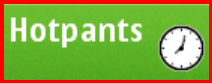מדריך | הפעלת אימות דו שלבי בחשבון גוגל לבעלי טלפון כשר - ללא צורך בסמארטפון / סמס / אימות קולי - אופליין!!
-
בס"ד בעז"ה.
שלום וברכה.
המדריך מחולק ל-2 חלקים.
- לבעלי מכשיר נוקיה C2 / 208 שתומך בהתקנת אפליקציות.
- לאלו שאין להם מכשיר נוקיה כנ"ל ניתן להשתמש בתוכנה קלה ניידת. ניתנת להפעלה בכל מחשב מתוך כרטיס אונקי פשוט!
- זכרו תמיד להיות מגובים בנוסף לאפליקציה עם קודי אימות חד פעמיים.
- בסיום המדריך כנסו לחשבון שלכם / אבטחה / קודי גיבוי / (הזינו את ססמת החשבון שלכם) ולסיום לחצו על "להורדת קודים" / שמרו את הקובץ טקסט עם הקודים במקום שמור ובטוח.
- כמו כן מומלץ ליצור סיסמה חזקה למייל שמורכב מאותיות וספרות ותוים באורך של 10 תוים לפחות.
- יש לוודא שהשעה והאיזור זמן במכשיר מכוונים בדיוק!!.
- ניתן להוסיף כפי המדריך כמה חשבונות גוגל (לא בדקתי עד כמה ניתן להוסיף. בדקתי על 3 חשבונות)
חלק 1. לאלו שיש להם מכשיר נוקיה כנ"ל.
הוראות בספוילר:
1. הורידו את האפליקציה hotpants.jar קרדיט ל @נוקיה שהעלה אותה כאן!
-
העתיקו את האפליקציה למכשיר ופיתחו אותה - לחצו על כפתור "אפשרויות", ואח"כ על השורה הראשונה כמסומן בתמונה.
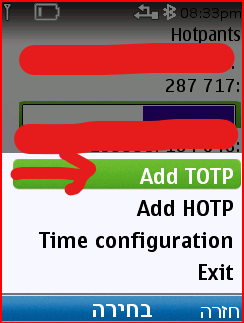
-
בשלב הבא תתנו שם לחשבון בשורה הראשונה. - שם שלפיו תזהו לאיזה חשבון גוגל הוא משוייך.
איזה שם שבא לכם, עדיף שהשם יהיה באותיות אנגלית או ספרות.
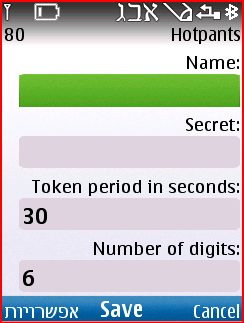
-
כנסו לחשבון גוגל שלכם - ופתחו את לשונית "אבטחה"
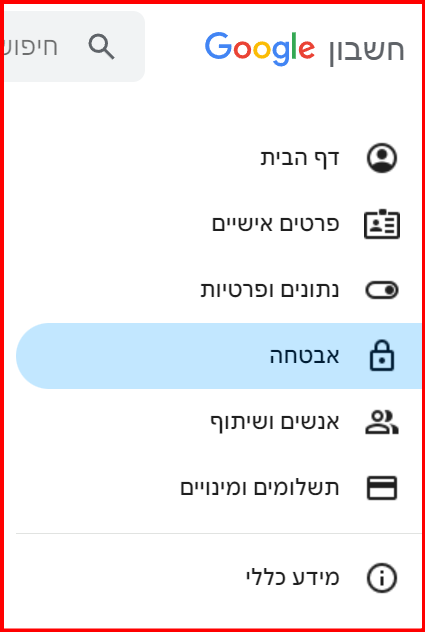
-
רדו קצת ובחרו ב-"מאמת"
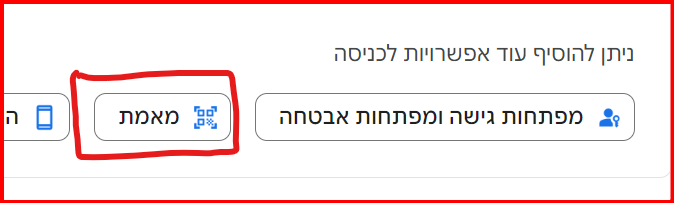
-
תתבקשו להזין את סיסמת המייל שלכם - הזינו אותה ולחצו על "הבא"
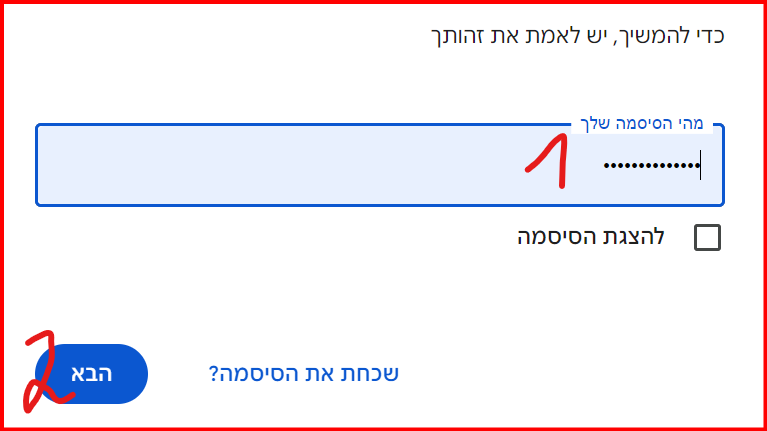
-
לחצו על "הגדרת מאמת החשבונות"
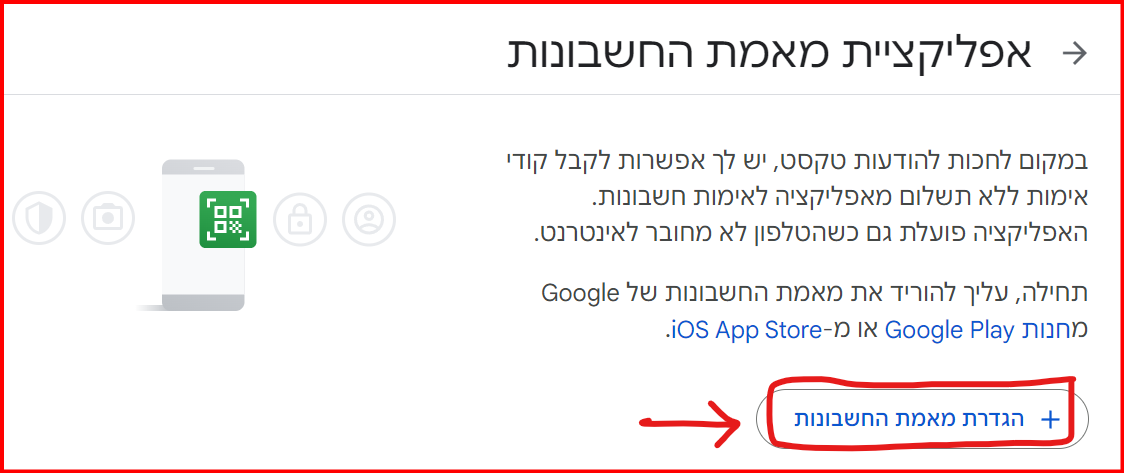
-
לחצו על "לא הצלחת לסרוק את הקוד?"
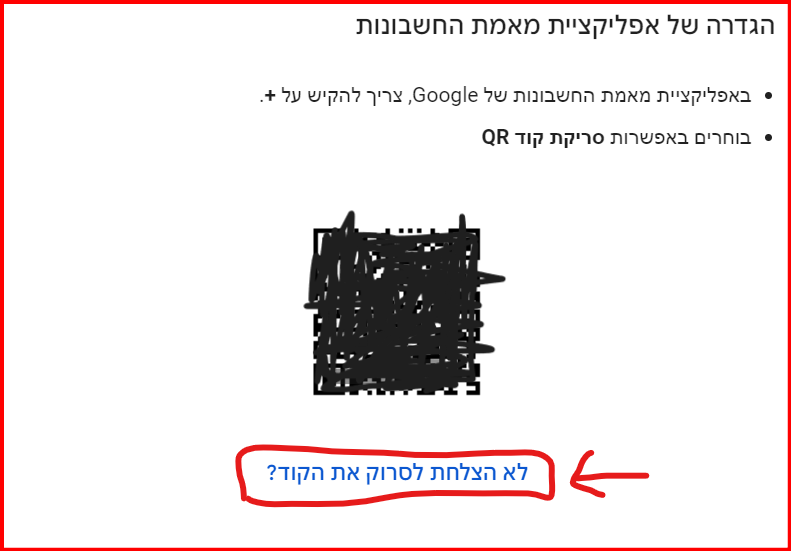
-
הזינו את הקוד הארוך שיופיע לכם במסך ל.....
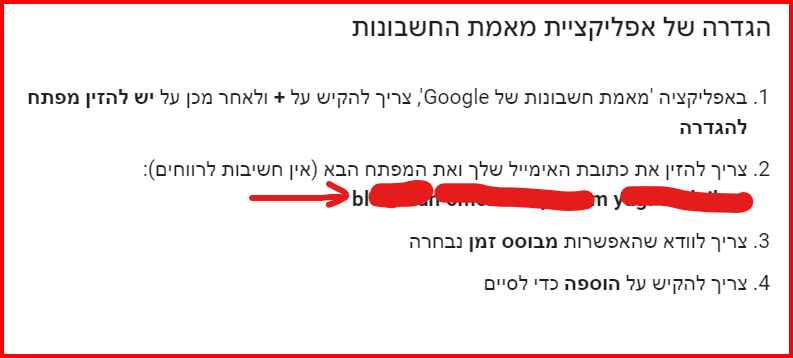
-
לשורה השניה בחלון של האפליקציה. - איפה שכתוב "Secret"
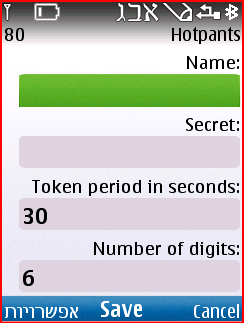
-
וודאו שכתבתם את כל הקוד במדוייק!
בסיום העתקת הקוד לחצו על הכפתור האמצעי בטלפון ע"מ לשמור את הנתונים.
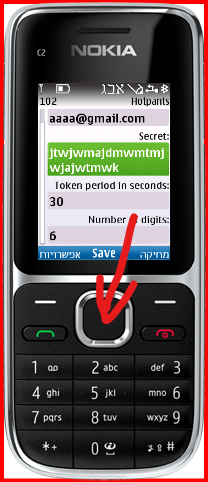
-
כעת תחיל להופיע לכם קודים באורך 6 ספרות שמתחלפות כל 30 שניות.
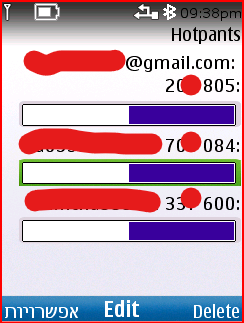
-
העתיקו את הקוד לפני שה-30 שניות עוברות וכבר נוצר קוד חדש.
לחלון הבא בחשבון גוגל. - אח"כ לחצו על "לאימות"
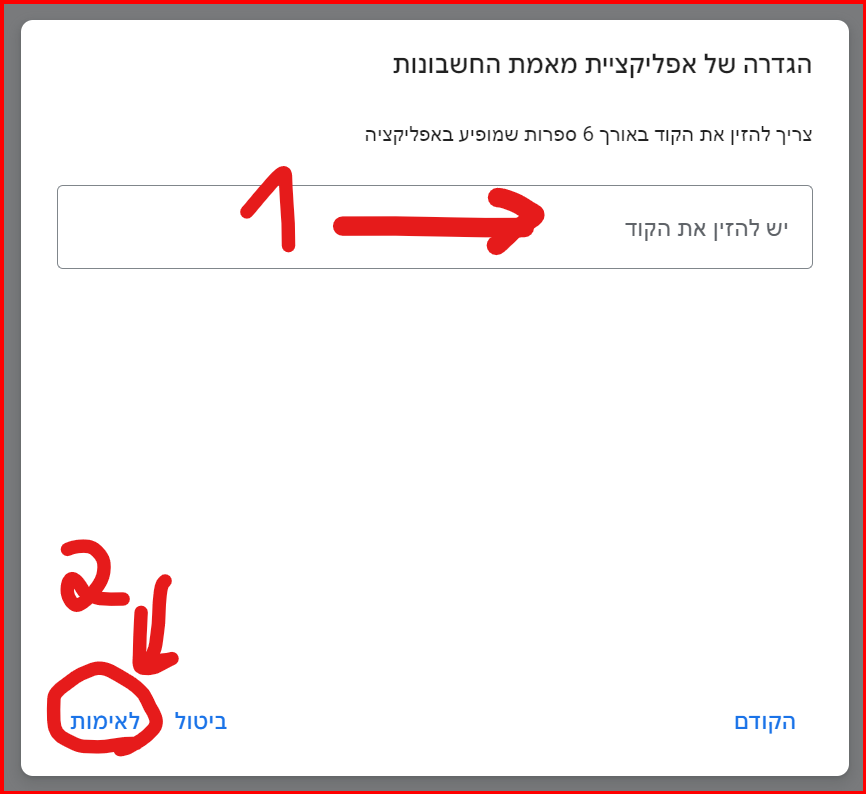
הצלחתם?? מזל טוב!!

כעת סיימתם להגדיר את המאמת
אך בכדי שתוכלו להשתמש במאמת
תצטרכו להפעיל את האימות דו שלבי בחשבון שלכם!!
אז בואו נתקדם אלאה בס"ד...!
14. חזרו ללשונית "אבטחה" בחשבון גוגל. - ולחצו על "אימות דו שלבי"

-
לחצו על "יש להפעיל אימות דו שלבי"
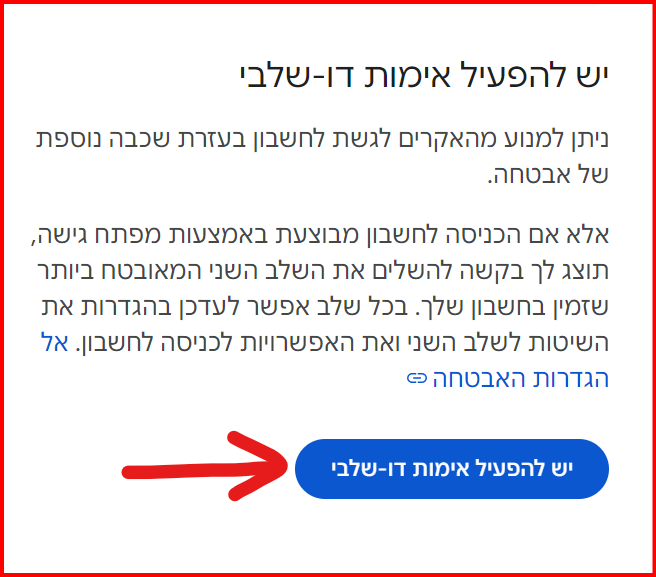
-
לחצו על "דלג"
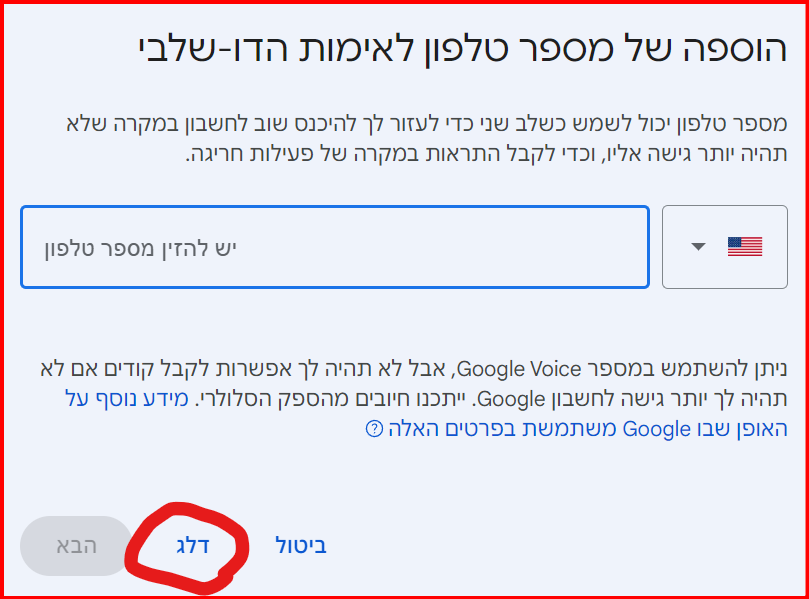
-
לחצו על "אני רוצה להמשיך בכל זאת"
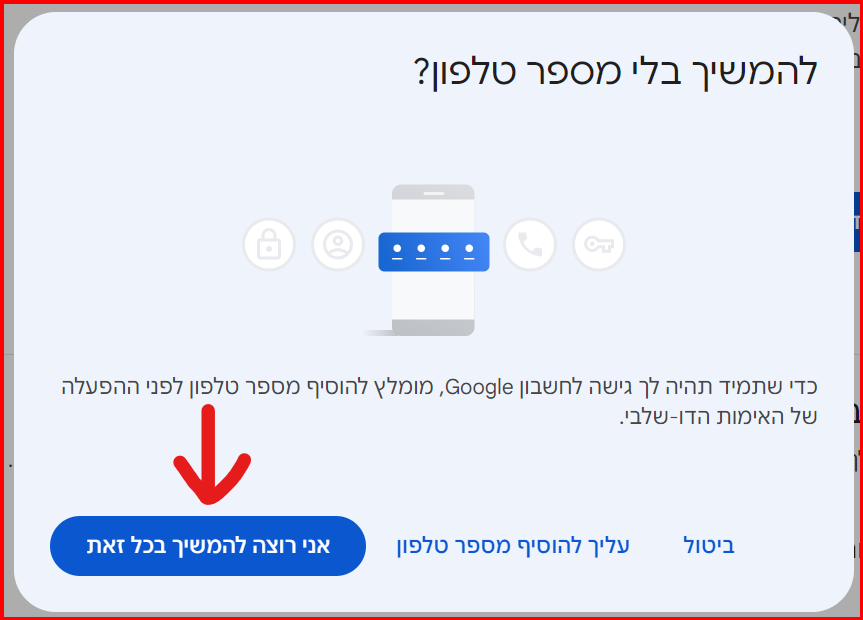
-
ולחצו על.... "סיום"!
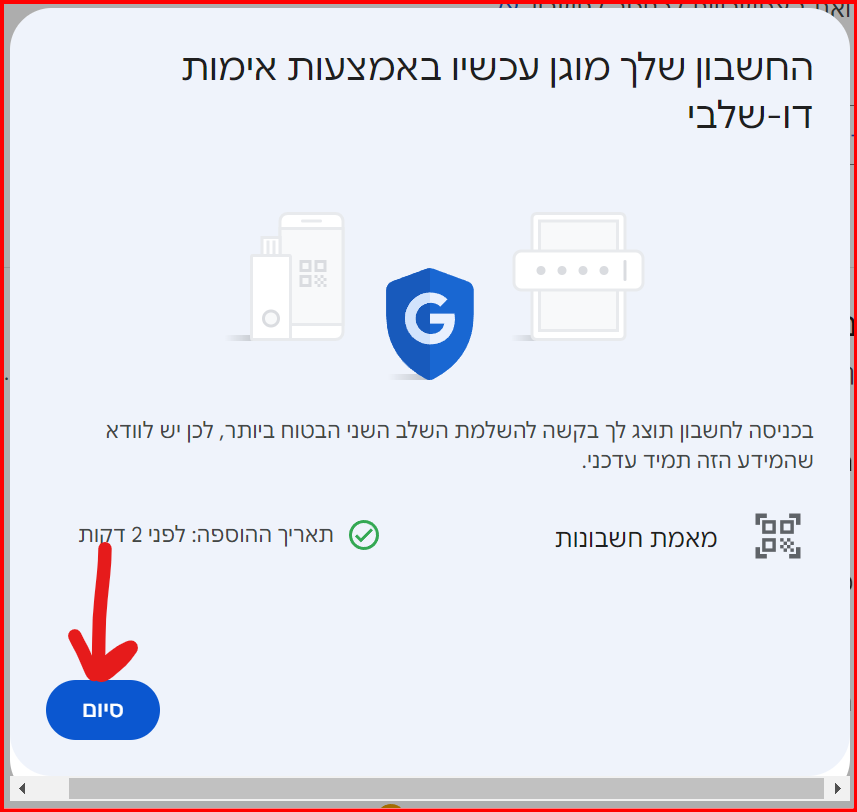
סיימתם!! כעת יש לכם חשבון מאובטח עם אימות דו שלבי...!
כעת המשיכו לסוף המדריך...!!
חלק 2. לאלו שאין להם מכשיר נוקיה כנ"ל.
במקום להתקין את האפליקציה הנ"ל במכשיר נוקיה.
נדריך אותכם להתקין את אותה אפליקציה על.....?
האונקי שלכם.. הוא אתכם בכל מקום שתרצו לפתוח את החשבון גוגל שלכם.19. הורידו את התוכנה kemnnmod - מכאן קרדיט ל @יוסי-הגאון
-
חלצו את הקובץ לתיקייה מומלץ לתוך כרטיס אונקי - אפשר בכל תיקייה במחשב.
אבל..! איך יהיה לכם את האפליקציה ביד כשאתם לא ליד המחשב שלכם..???
אם בכלל יש לכם מחשב אישי..
מומלץ מאוד לנעול את האונקי עם ביטלוקר - על מנת להבטיח אבטחה מקסימלית!! -
העתיקו את קובץ האפליקציה לתוך האונקי שלכם.
-
הפעילו את KEmulator.exe
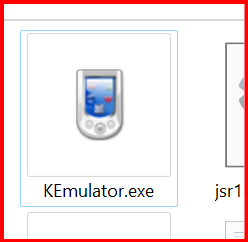
-
בחלון שנפתח לכם לחצו על: כמתואר בתמונה!
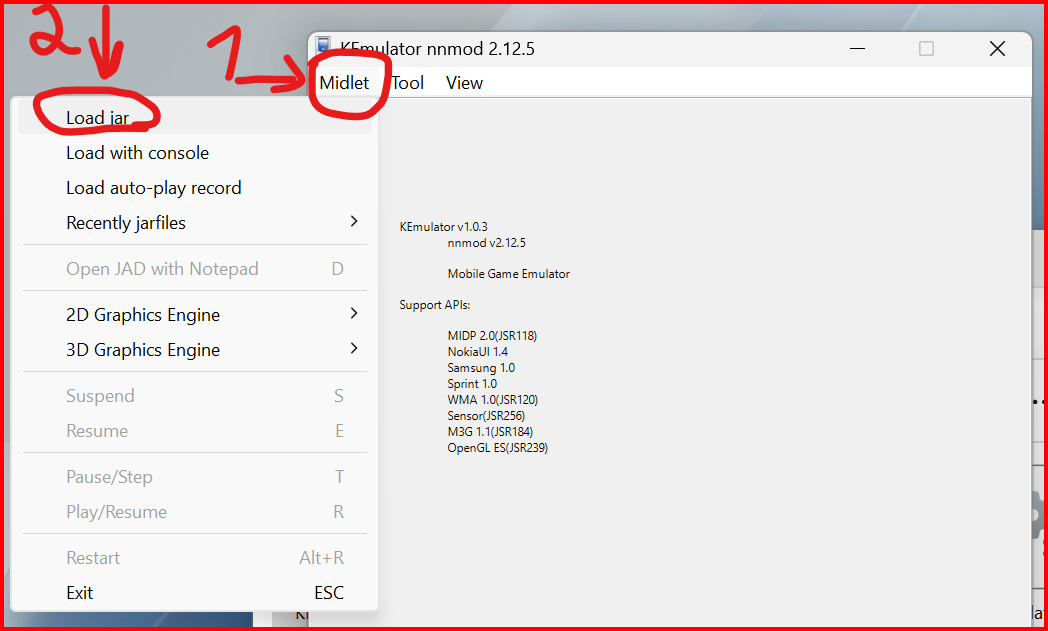
-
נווטו לתיקייה ששם העתקתם את האפליקציה והקליקו פעמיים עם העכבר על מנת שהתוכנה יפתח אותה.
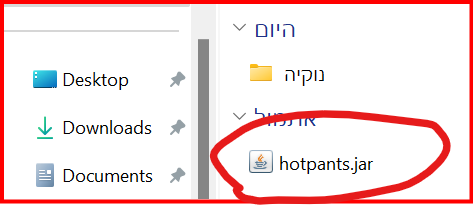
-
אם החלון של התוכנה קטן מדי בשבילכם ניתן להגדיל / להקטין את גודל החלון של התוכנה ע"י הלחצנים כמתואר בתמונה. (2 מגדיל / 3 מקטין)
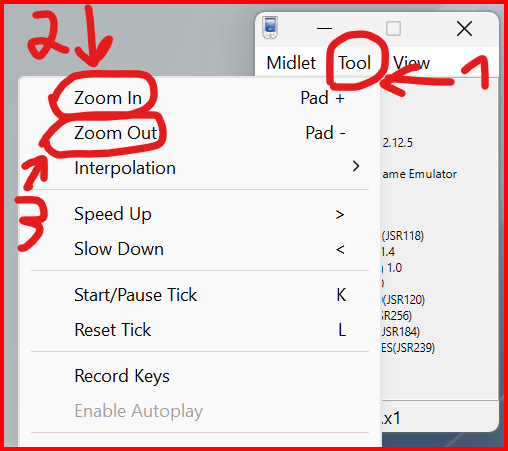
-
לחצו בצד ימין למטה בחלון של התוכנה על "menu" ואח"כ על "Add TOTP"
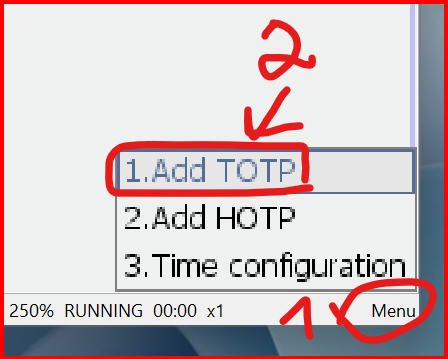
-
יאפפ!! הנה אותו חלון כמו בתוך המכשיר נוקיה עצמו!!
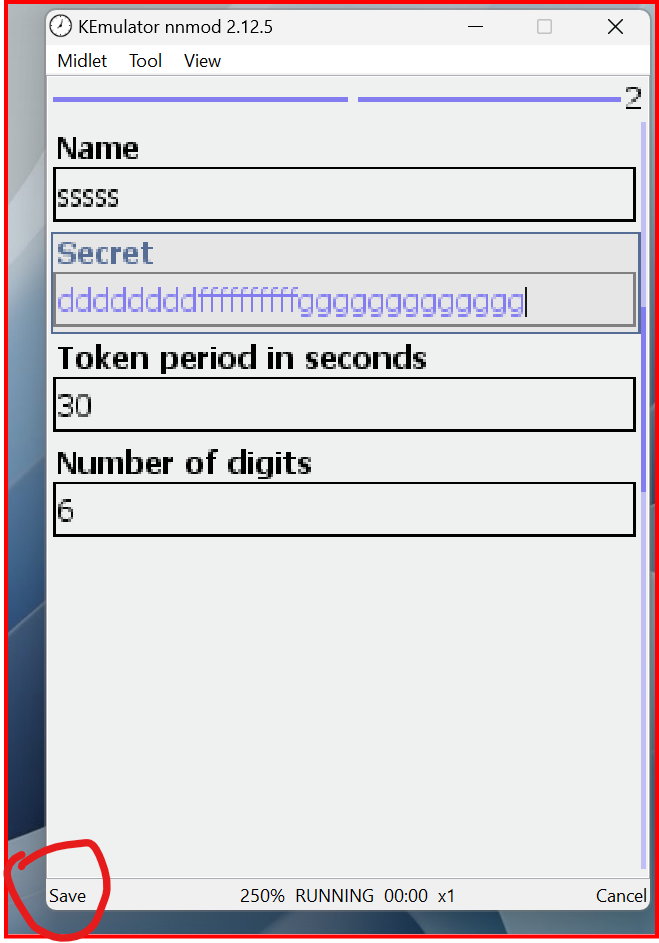
-
חזרו על המדריך והמשיכו כפי הסדר כנ"ל כל מה שצריך להגדיר
כשלסיום תצטרכו לשמור את החשבון ע"י לחיצה על "SAVE" בצד שמאל למטה.
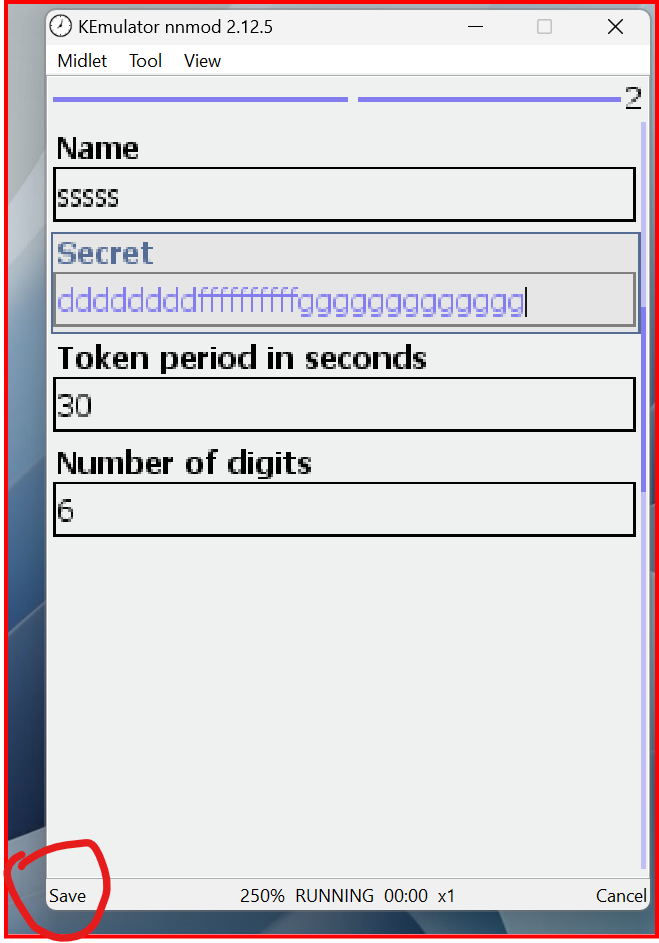
שימו לב: אחרי שהגדרתם מה שצריך בתוכנה..!
כל פעם שתרצו לפתוח את האפליקציה על מנת לצפות בקודים
חזרו על שלבים 23 - 24 על מנת לפתוח את האפליקציה.
זהו זה סיימנו, זה ארוך, אבל כמה פשוט, כמה שווה!!
אז אחרי שסיימתם, בפעמים הבאות שתתחברו לחשבון שלכם..
אחרי שהכנסתם כתובת מייל וסיסמה לחצו על:
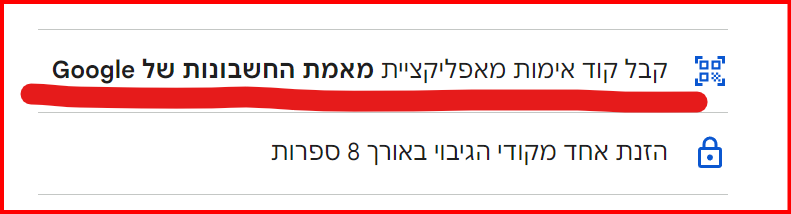
והזינו את הקוד שמופיע לכם באפליקצייה.
לא לשכוח!! תמיד להיות מגובים עם קודים חד פעמיים למצב בו המכשיר / האפליקצייה נהרסת וכדומה שלא תישארו מחוץ לחשבון שלכם!!
הוראות ליצירת הקודים לעיל בתחילת המדריך!
בהצלחה לכולם!!
אולי כדאי להעביר את המדריך לקטגוריית מדריכים - מחשבים וטכנולוגיה
תודה רבה!! -
יש אפשרות אחרת, און קי עם ביטלוקר ותוכנה יעודית.
חוסך את כל הכאב ראש של תוכנה בתוך תוכנה. -
יש אפשרות אחרת, און קי עם ביטלוקר ותוכנה יעודית.
חוסך את כל הכאב ראש של תוכנה בתוך תוכנה.@צדיק-וטוב-לו-0 התוכנה כאן פשוטה מאוד, ולא מסובך כלל לשימוש..
בכל אופן תשתף את המידע שלך לטובת הציבור. -
@צדיק-וטוב-לו-0 התוכנה כאן פשוטה מאוד, ולא מסובך כלל לשימוש..
בכל אופן תשתף את המידע שלך לטובת הציבור.@תודה-לבורא-עולם
לא שלי:@צדיק-תמים כתב במדריך | סוף סוף - הפיתרון לקבלות קוד אימות מגוגל לבעלי טלפונים כשרים.:
פירטתי כאן הוראות שימוש בתוכנה הניידת: https://forum.netfree.link/post/134507
לאחר מכן אתה שם אותה באונקי ומפעיל הצפנת ביטלוקר עליו דרך סייר הקבצים (אפשרי בווינדוס פרו בלבד)
עריכה: יש אופציית הצפנה מובנית בתוכנה, ייתכן שזה מספיק -
יש אפשרות אחרת, און קי עם ביטלוקר ותוכנה יעודית.
חוסך את כל הכאב ראש של תוכנה בתוך תוכנה.תודה על המדריך.
אולי תואיל להוסיף את החלק הרלוונטי לבעלי מכשיר אנדרואיד עם תמיכה בהתקנות.
(לא צריך חיבור כמובן) -
קודם כל זה באמת בשורה מדהימה למי שלא הייתה לו אפשרות לאימות דו שלבי עד היום,
לגבי ההתעסקות עם האונקי, כבר נראה לי יותר פשוט לשמור את קודי הגיבוי בדף מודפס ו/או בפלאפון ולהיכנס עם הקוד כל פעם, כמובן צריך להחזיק ראש לגבי הוצאת קודים חדשים כשצריך.
כמובן זה אפשרי רק לאחר הגדרה ראשונית כמו במדריך המושקע הזה.
-
קודם כל זה באמת בשורה מדהימה למי שלא הייתה לו אפשרות לאימות דו שלבי עד היום,
לגבי ההתעסקות עם האונקי, כבר נראה לי יותר פשוט לשמור את קודי הגיבוי בדף מודפס ו/או בפלאפון ולהיכנס עם הקוד כל פעם, כמובן צריך להחזיק ראש לגבי הוצאת קודים חדשים כשצריך.
כמובן זה אפשרי רק לאחר הגדרה ראשונית כמו במדריך המושקע הזה.
@נעזר1000 כתב במדריך | הפעלת אימות דו שלבי בחשבון גוגל לבעלי טלפון כשר - ללא צורך בסמארטפון / סמס / אימות קולי - אופליין!!:
קודם כל זה באמת בשורה מדהימה למי שלא הייתה לו אפשרות לאימות דו שלבי עד היום,
לגבי ההתעסקות עם האונקי, כבר נראה לי יותר פשוט לשמור את קודי הגיבוי בדף מודפס ו/או בפלאפון ולהיכנס עם הקוד כל פעם, כמובן צריך להחזיק ראש לגבי הוצאת קודים חדשים כשצריך.
כמובן זה אפשרי רק לאחר הגדרה ראשונית כמו במדריך המושקע הזה.
רק ההבדל, שבקודים ח"פ זו עבודה קלה אולי, אבל לא מסתיימת בפעם אחת.
ובתוכנה, אולי זה עוד כמה דקות בפעם הראשונה, אבל אח"כ יש לך משהו קבוע ורגוע... -
בס"ד בעז"ה.
שלום וברכה.
המדריך מחולק ל-2 חלקים.
- לבעלי מכשיר נוקיה C2 / 208 שתומך בהתקנת אפליקציות.
- לאלו שאין להם מכשיר נוקיה כנ"ל ניתן להשתמש בתוכנה קלה ניידת. ניתנת להפעלה בכל מחשב מתוך כרטיס אונקי פשוט!
- זכרו תמיד להיות מגובים בנוסף לאפליקציה עם קודי אימות חד פעמיים.
- בסיום המדריך כנסו לחשבון שלכם / אבטחה / קודי גיבוי / (הזינו את ססמת החשבון שלכם) ולסיום לחצו על "להורדת קודים" / שמרו את הקובץ טקסט עם הקודים במקום שמור ובטוח.
- כמו כן מומלץ ליצור סיסמה חזקה למייל שמורכב מאותיות וספרות ותוים באורך של 10 תוים לפחות.
- יש לוודא שהשעה והאיזור זמן במכשיר מכוונים בדיוק!!.
- ניתן להוסיף כפי המדריך כמה חשבונות גוגל (לא בדקתי עד כמה ניתן להוסיף. בדקתי על 3 חשבונות)
חלק 1. לאלו שיש להם מכשיר נוקיה כנ"ל.
הוראות בספוילר:
1. הורידו את האפליקציה hotpants.jar קרדיט ל @נוקיה שהעלה אותה כאן!
-
העתיקו את האפליקציה למכשיר ופיתחו אותה - לחצו על כפתור "אפשרויות", ואח"כ על השורה הראשונה כמסומן בתמונה.
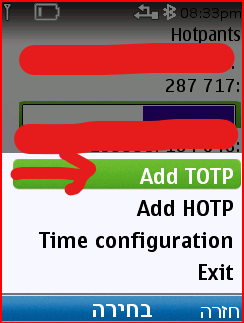
-
בשלב הבא תתנו שם לחשבון בשורה הראשונה. - שם שלפיו תזהו לאיזה חשבון גוגל הוא משוייך.
איזה שם שבא לכם, עדיף שהשם יהיה באותיות אנגלית או ספרות.
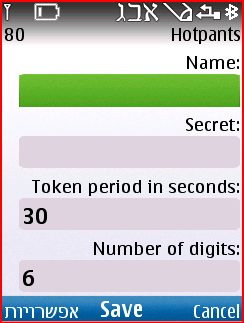
-
כנסו לחשבון גוגל שלכם - ופתחו את לשונית "אבטחה"
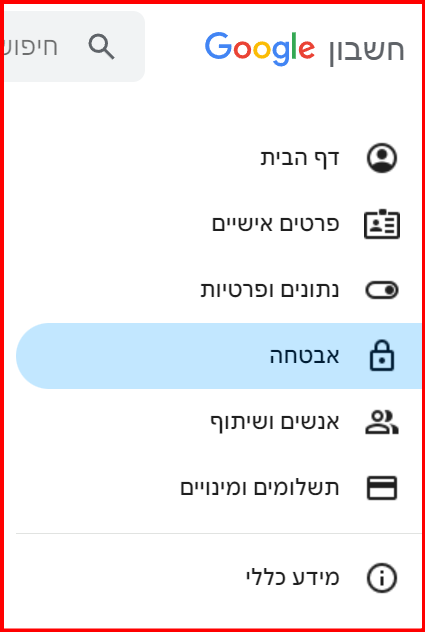
-
רדו קצת ובחרו ב-"מאמת"
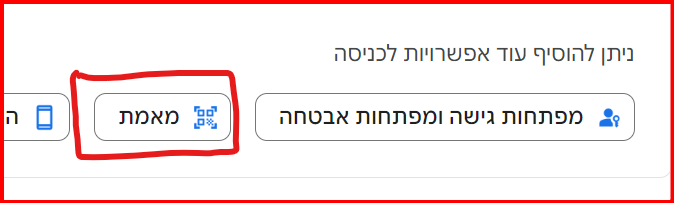
-
תתבקשו להזין את סיסמת המייל שלכם - הזינו אותה ולחצו על "הבא"
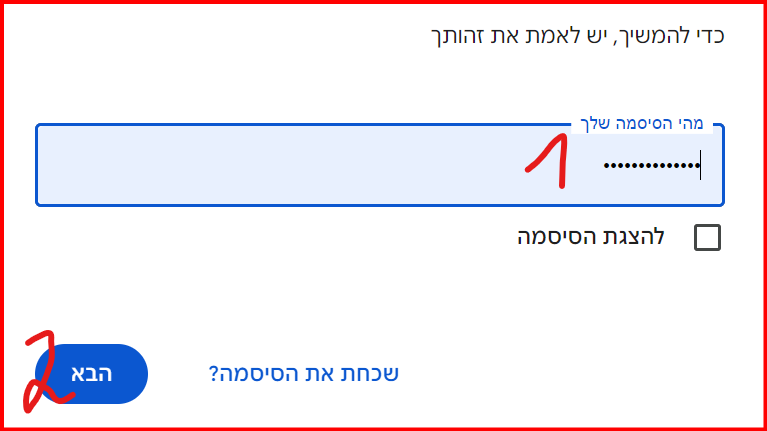
-
לחצו על "הגדרת מאמת החשבונות"
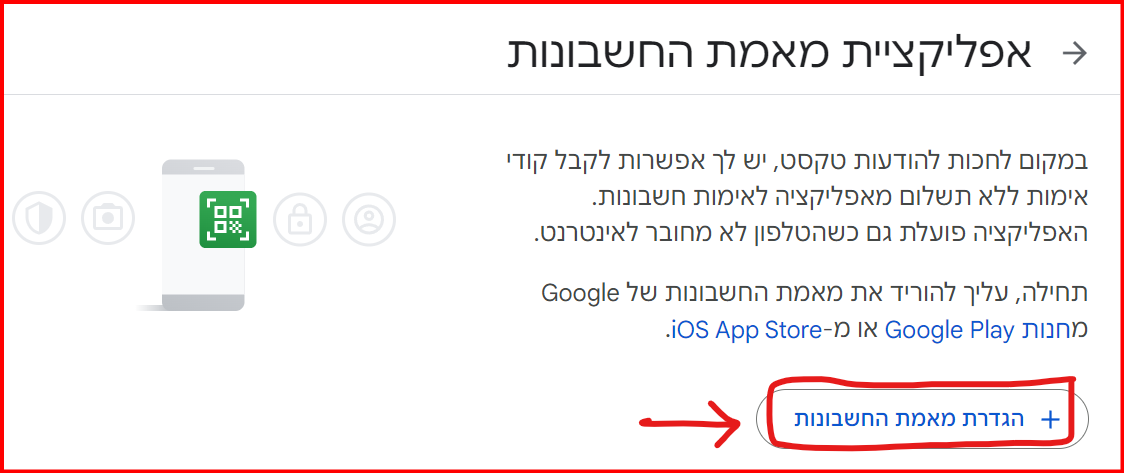
-
לחצו על "לא הצלחת לסרוק את הקוד?"
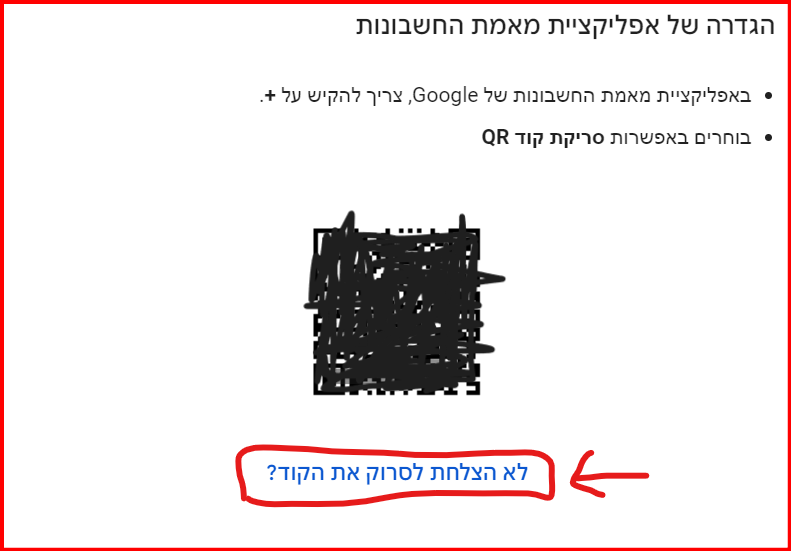
-
הזינו את הקוד הארוך שיופיע לכם במסך ל.....
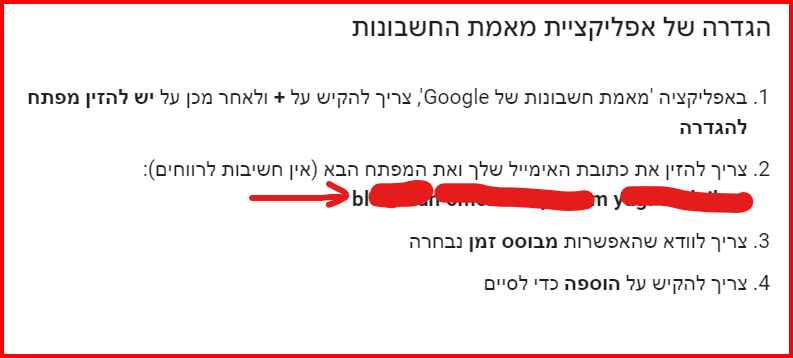
-
לשורה השניה בחלון של האפליקציה. - איפה שכתוב "Secret"
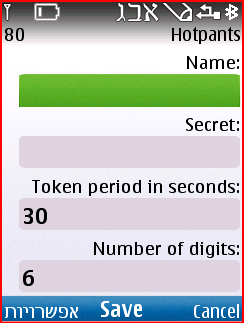
-
וודאו שכתבתם את כל הקוד במדוייק!
בסיום העתקת הקוד לחצו על הכפתור האמצעי בטלפון ע"מ לשמור את הנתונים.
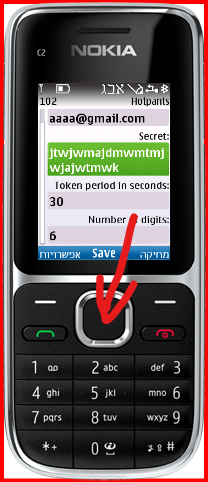
-
כעת תחיל להופיע לכם קודים באורך 6 ספרות שמתחלפות כל 30 שניות.
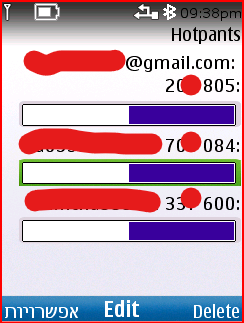
-
העתיקו את הקוד לפני שה-30 שניות עוברות וכבר נוצר קוד חדש.
לחלון הבא בחשבון גוגל. - אח"כ לחצו על "לאימות"
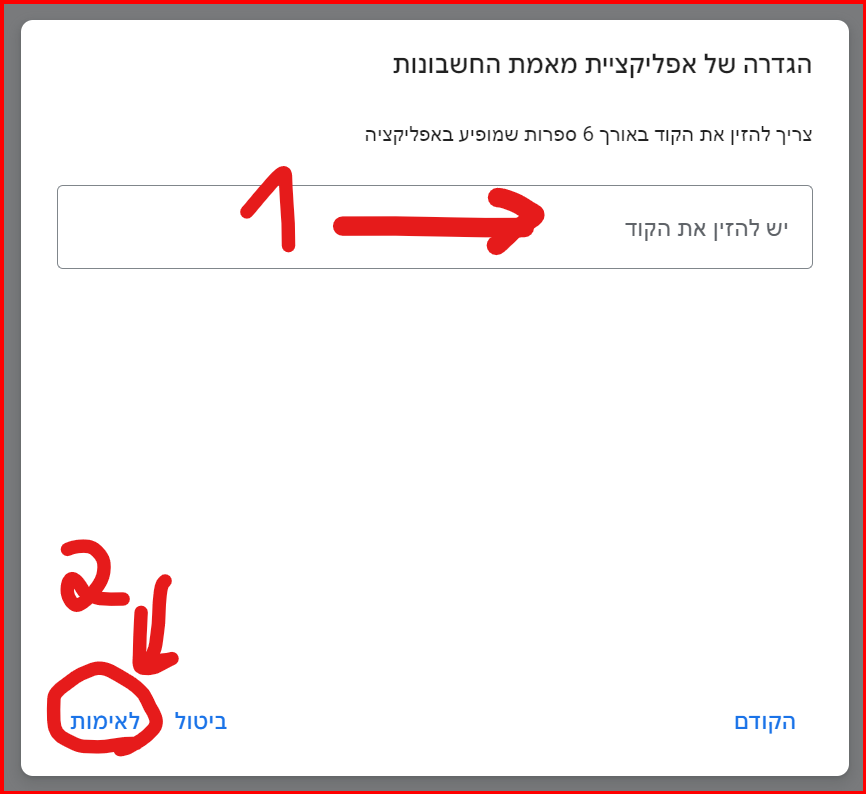
הצלחתם?? מזל טוב!!

כעת סיימתם להגדיר את המאמת
אך בכדי שתוכלו להשתמש במאמת
תצטרכו להפעיל את האימות דו שלבי בחשבון שלכם!!
אז בואו נתקדם אלאה בס"ד...!
14. חזרו ללשונית "אבטחה" בחשבון גוגל. - ולחצו על "אימות דו שלבי"

-
לחצו על "יש להפעיל אימות דו שלבי"
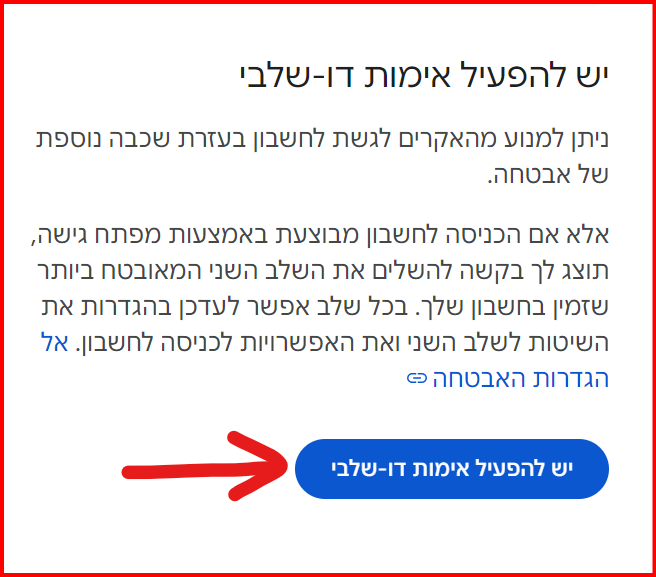
-
לחצו על "דלג"
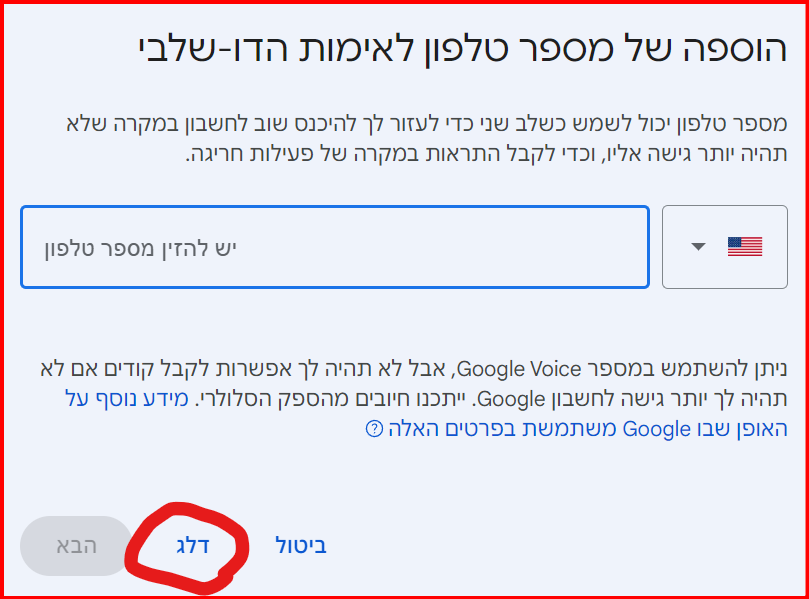
-
לחצו על "אני רוצה להמשיך בכל זאת"
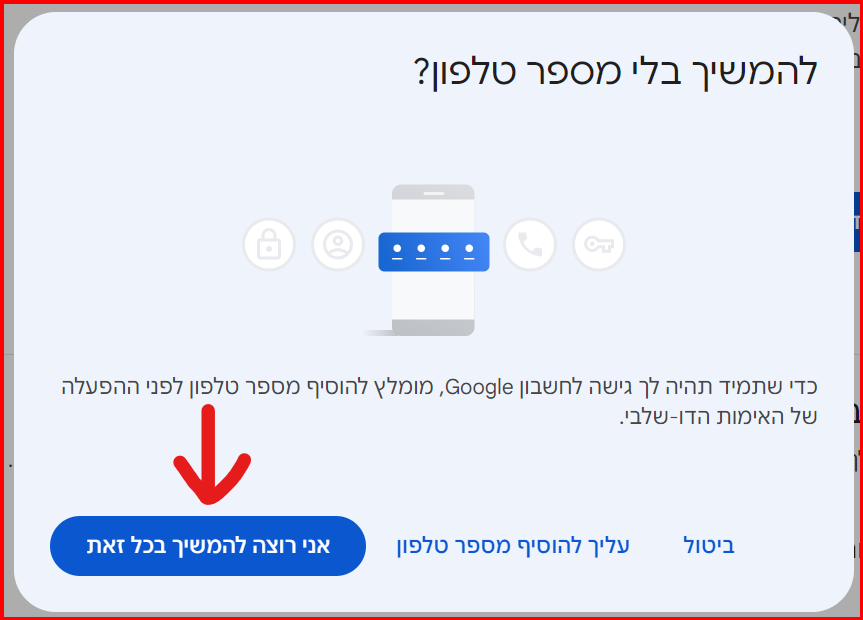
-
ולחצו על.... "סיום"!
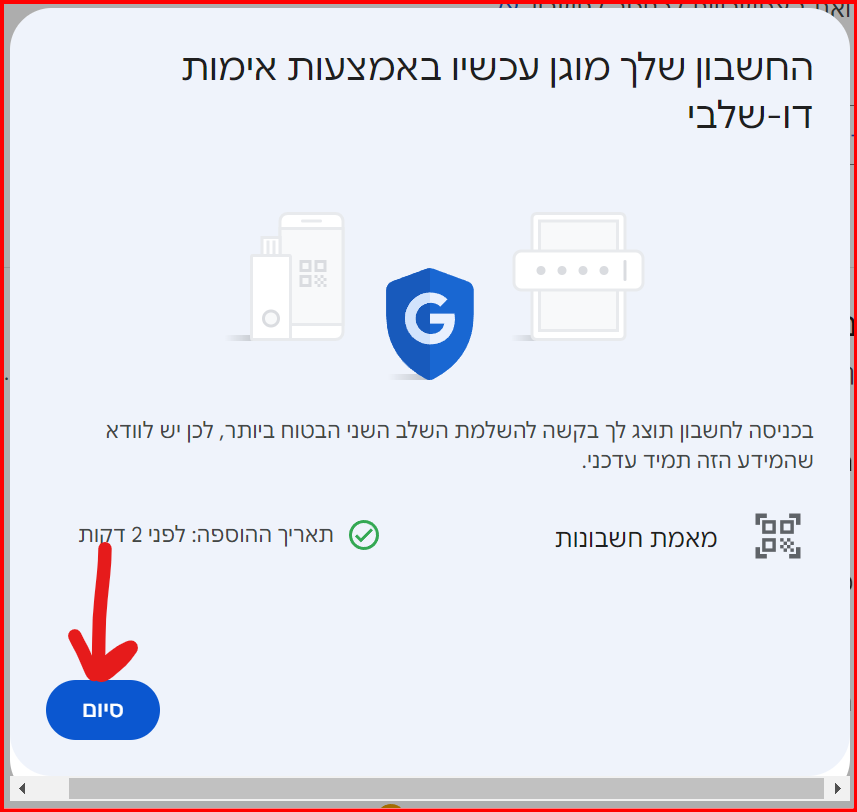
סיימתם!! כעת יש לכם חשבון מאובטח עם אימות דו שלבי...!
כעת המשיכו לסוף המדריך...!!
חלק 2. לאלו שאין להם מכשיר נוקיה כנ"ל.
במקום להתקין את האפליקציה הנ"ל במכשיר נוקיה.
נדריך אותכם להתקין את אותה אפליקציה על.....?
האונקי שלכם.. הוא אתכם בכל מקום שתרצו לפתוח את החשבון גוגל שלכם.19. הורידו את התוכנה kemnnmod - מכאן קרדיט ל @יוסי-הגאון
-
חלצו את הקובץ לתיקייה מומלץ לתוך כרטיס אונקי - אפשר בכל תיקייה במחשב.
אבל..! איך יהיה לכם את האפליקציה ביד כשאתם לא ליד המחשב שלכם..???
אם בכלל יש לכם מחשב אישי..
מומלץ מאוד לנעול את האונקי עם ביטלוקר - על מנת להבטיח אבטחה מקסימלית!! -
העתיקו את קובץ האפליקציה לתוך האונקי שלכם.
-
הפעילו את KEmulator.exe
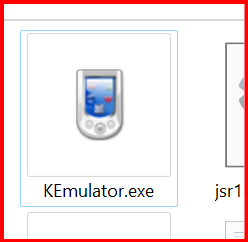
-
בחלון שנפתח לכם לחצו על: כמתואר בתמונה!
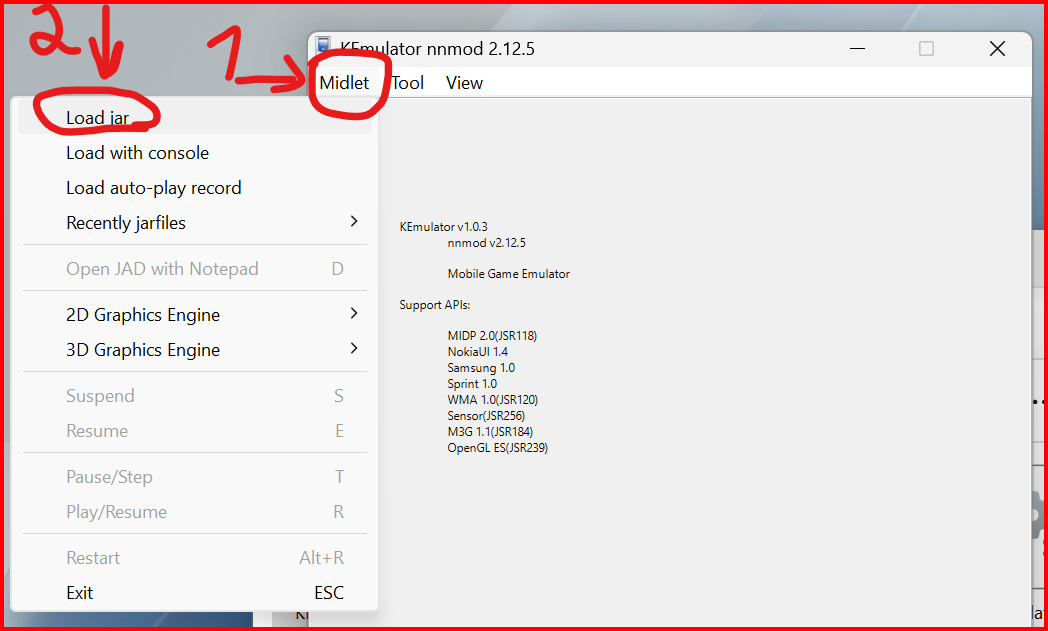
-
נווטו לתיקייה ששם העתקתם את האפליקציה והקליקו פעמיים עם העכבר על מנת שהתוכנה יפתח אותה.
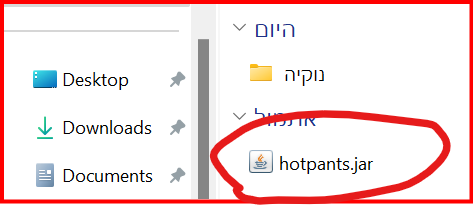
-
אם החלון של התוכנה קטן מדי בשבילכם ניתן להגדיל / להקטין את גודל החלון של התוכנה ע"י הלחצנים כמתואר בתמונה. (2 מגדיל / 3 מקטין)
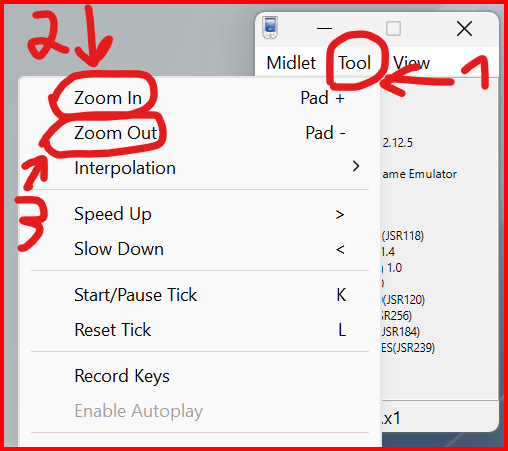
-
לחצו בצד ימין למטה בחלון של התוכנה על "menu" ואח"כ על "Add TOTP"
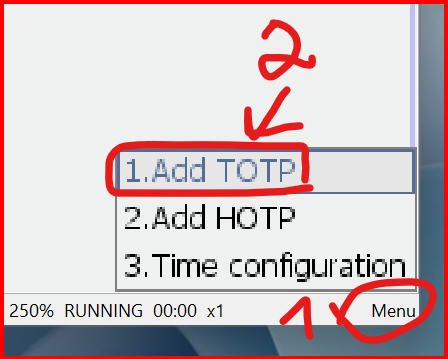
-
יאפפ!! הנה אותו חלון כמו בתוך המכשיר נוקיה עצמו!!
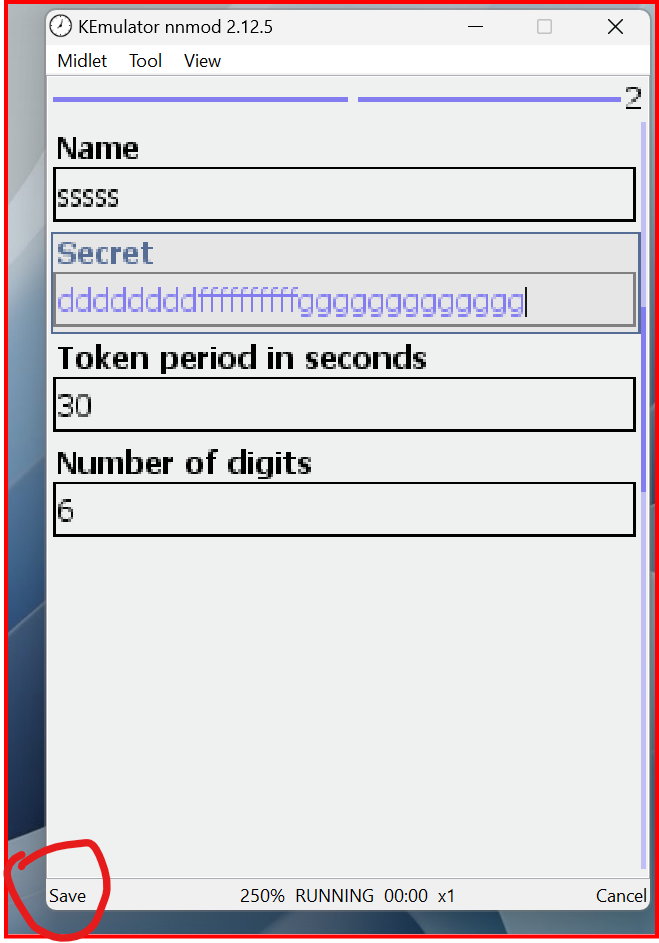
-
חזרו על המדריך והמשיכו כפי הסדר כנ"ל כל מה שצריך להגדיר
כשלסיום תצטרכו לשמור את החשבון ע"י לחיצה על "SAVE" בצד שמאל למטה.
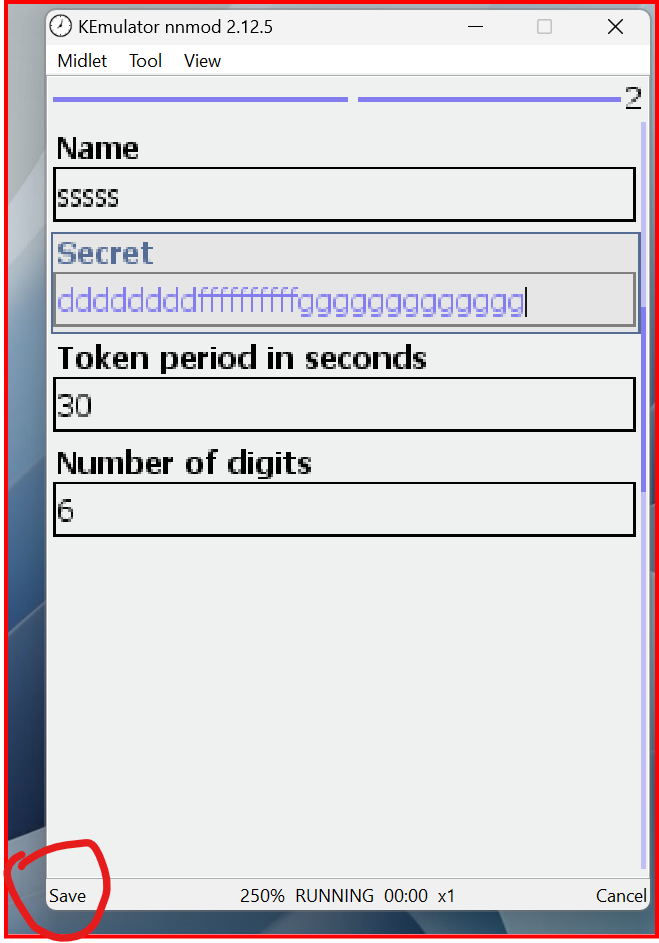
שימו לב: אחרי שהגדרתם מה שצריך בתוכנה..!
כל פעם שתרצו לפתוח את האפליקציה על מנת לצפות בקודים
חזרו על שלבים 23 - 24 על מנת לפתוח את האפליקציה.
זהו זה סיימנו, זה ארוך, אבל כמה פשוט, כמה שווה!!
אז אחרי שסיימתם, בפעמים הבאות שתתחברו לחשבון שלכם..
אחרי שהכנסתם כתובת מייל וסיסמה לחצו על:
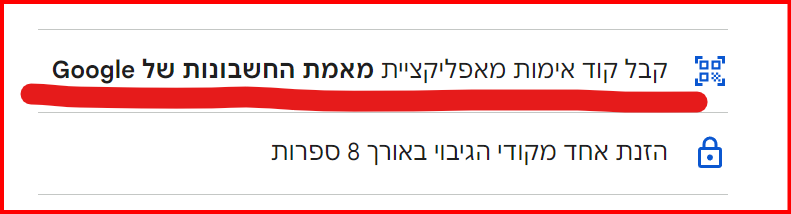
והזינו את הקוד שמופיע לכם באפליקצייה.
לא לשכוח!! תמיד להיות מגובים עם קודים חד פעמיים למצב בו המכשיר / האפליקצייה נהרסת וכדומה שלא תישארו מחוץ לחשבון שלכם!!
הוראות ליצירת הקודים לעיל בתחילת המדריך!
בהצלחה לכולם!!
אולי כדאי להעביר את המדריך לקטגוריית מדריכים - מחשבים וטכנולוגיה
תודה רבה!!@תודה-לבורא-עולם
ראשית - תודה רבה!
שנית, הפיתרון שלך מועיל גם לפתוח חשבון חדש, או רק לעשות אימות דו שלבי למי שכבר פתח? -
@צדיק-וטוב-לו-0 התוכנה כאן פשוטה מאוד, ולא מסובך כלל לשימוש..
בכל אופן תשתף את המידע שלך לטובת הציבור.@תודה-לבורא-עולם כתב במדריך | הפעלת אימות דו שלבי בחשבון גוגל לבעלי טלפון כשר - ללא צורך בסמארטפון / סמס / אימות קולי - אופליין!!:
@צדיק-וטוב-לו-0 התוכנה כאן פשוטה מאוד, ולא מסובך כלל לשימוש..
כוונתי בעיקר לכאלו שאין להם נוקיה, וצריכים כל פעם להפעיל את סביבת העבודה ואח"כ את היישום.
כמו"כ ביישום שקישרתי, יש אפשרות לעשות סיסמא קבועה שמגינה על הקודים.בכל מקרה הקטע הוא שזה לא סותר, אפשר לעשות גם בפלאפון, גם על המחשב (הן בתוכנה ש @צדיק-תמים הביא, הן בצורה שאתה הבאת) - וזה ינפיק את אותו קוד.
ככה שגם אם מכשיר אחד מתקלקל - יש לך עדיין איך להכנס.למיטיבי לכת:
אפשר גם לשמור את הקוד הארוך של גוגל, ואז במקרה חירום להפעיל תוכנה כזו מחדש, להכניס את הקוד, והופה - יש לכם קוד זמני. -
@תודה-לבורא-עולם
ראשית - תודה רבה!
שנית, הפיתרון שלך מועיל גם לפתוח חשבון חדש, או רק לעשות אימות דו שלבי למי שכבר פתח?@106 לא בדקתי, לא יודע.
מסברא נראה לי שלא.. -
@106 לא בדקתי, לא יודע.
מסברא נראה לי שלא..@תודה-לבורא-עולם הבנתי נכון, שזה פועל גם בC2 שלא מחובר לאינטרנט?
-
@תודה-לבורא-עולם הבנתי נכון, שזה פועל גם בC2 שלא מחובר לאינטרנט?
-
@אהרן כן, זה פועל לפי אלגוריתם מסוים שעובד גם ללא חיבור לאינטרנט,
השאלה הנשאלת היא האם באמת לא אין שום תוכנה שעושה את הפעולה הזו גם בלא ההתעסקות עם קובץ ה JAR ?
@תודה-לבורא-עולם מכיר משהו?@שאול-208 כתב במדריך | הפעלת אימות דו שלבי בחשבון גוגל לבעלי טלפון כשר - ללא צורך בסמארטפון / סמס / אימות קולי - אופליין!!:
השאלה הנשאלת היא האם באמת לא אין שום תוכנה שעושה את הפעולה הזו גם בלא ההתעסקות עם קובץ ה JAR ?
@צדיק-וטוב-לו-0 כתב במדריך | הפעלת אימות דו שלבי בחשבון גוגל לבעלי טלפון כשר - ללא צורך בסמארטפון / סמס / אימות קולי - אופליין!!:
@תודה-לבורא-עולם
לא שלי:@צדיק-תמים כתב במדריך | סוף סוף - הפיתרון לקבלות קוד אימות מגוגל לבעלי טלפונים כשרים.:
פירטתי כאן הוראות שימוש בתוכנה הניידת: https://forum.netfree.link/post/134507
לאחר מכן אתה שם אותה באונקי ומפעיל הצפנת ביטלוקר עליו דרך סייר הקבצים (אפשרי בווינדוס פרו בלבד)
עריכה: יש אופציית הצפנה מובנית בתוכנה, ייתכן שזה מספיק -
@אהרן כן, זה פועל לפי אלגוריתם מסוים שעובד גם ללא חיבור לאינטרנט,
השאלה הנשאלת היא האם באמת לא אין שום תוכנה שעושה את הפעולה הזו גם בלא ההתעסקות עם קובץ ה JAR ?
@תודה-לבורא-עולם מכיר משהו?@שאול-208 כתב במדריך | הפעלת אימות דו שלבי בחשבון גוגל לבעלי טלפון כשר - ללא צורך בסמארטפון / סמס / אימות קולי - אופליין!!:
השאלה הנשאלת היא האם באמת לא אין שום תוכנה שעושה את הפעולה הזו גם בלא ההתעסקות עם קובץ ה JAR ?
בזמנו השתמשתי עם התכונה הנל לקבצים של נוקיה, ע"י שהגדרתי שכל .jar יפתח באמצעות התוכנה, וזה עבד, וביום בהיר הפסיק, ומאז לא הצלחתי יותר. כנראה שקשור לגאווה.
-
צ צדיק וטוב לו 0 התייחס לנושא זה ב
-
תוכנה נוספת שכדאי מאד לראות, הביא הרב @chv כאן:
https://mitmachim.top/post/799471 -
בס"ד בעז"ה.
שלום וברכה.
המדריך מחולק ל-2 חלקים.
- לבעלי מכשיר נוקיה C2 / 208 שתומך בהתקנת אפליקציות.
- לאלו שאין להם מכשיר נוקיה כנ"ל ניתן להשתמש בתוכנה קלה ניידת. ניתנת להפעלה בכל מחשב מתוך כרטיס אונקי פשוט!
- זכרו תמיד להיות מגובים בנוסף לאפליקציה עם קודי אימות חד פעמיים.
- בסיום המדריך כנסו לחשבון שלכם / אבטחה / קודי גיבוי / (הזינו את ססמת החשבון שלכם) ולסיום לחצו על "להורדת קודים" / שמרו את הקובץ טקסט עם הקודים במקום שמור ובטוח.
- כמו כן מומלץ ליצור סיסמה חזקה למייל שמורכב מאותיות וספרות ותוים באורך של 10 תוים לפחות.
- יש לוודא שהשעה והאיזור זמן במכשיר מכוונים בדיוק!!.
- ניתן להוסיף כפי המדריך כמה חשבונות גוגל (לא בדקתי עד כמה ניתן להוסיף. בדקתי על 3 חשבונות)
חלק 1. לאלו שיש להם מכשיר נוקיה כנ"ל.
הוראות בספוילר:
1. הורידו את האפליקציה hotpants.jar קרדיט ל @נוקיה שהעלה אותה כאן!
-
העתיקו את האפליקציה למכשיר ופיתחו אותה - לחצו על כפתור "אפשרויות", ואח"כ על השורה הראשונה כמסומן בתמונה.
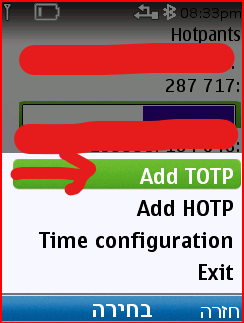
-
בשלב הבא תתנו שם לחשבון בשורה הראשונה. - שם שלפיו תזהו לאיזה חשבון גוגל הוא משוייך.
איזה שם שבא לכם, עדיף שהשם יהיה באותיות אנגלית או ספרות.
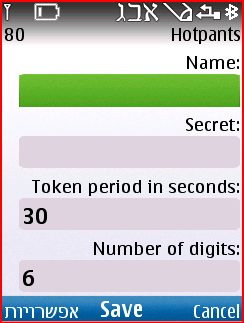
-
כנסו לחשבון גוגל שלכם - ופתחו את לשונית "אבטחה"
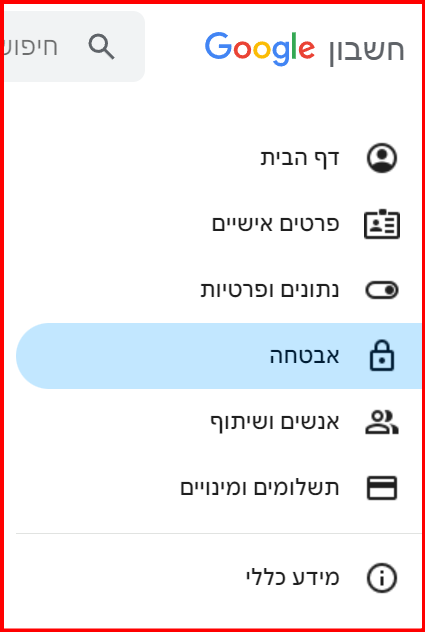
-
רדו קצת ובחרו ב-"מאמת"
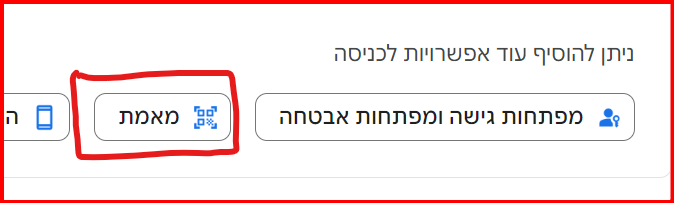
-
תתבקשו להזין את סיסמת המייל שלכם - הזינו אותה ולחצו על "הבא"
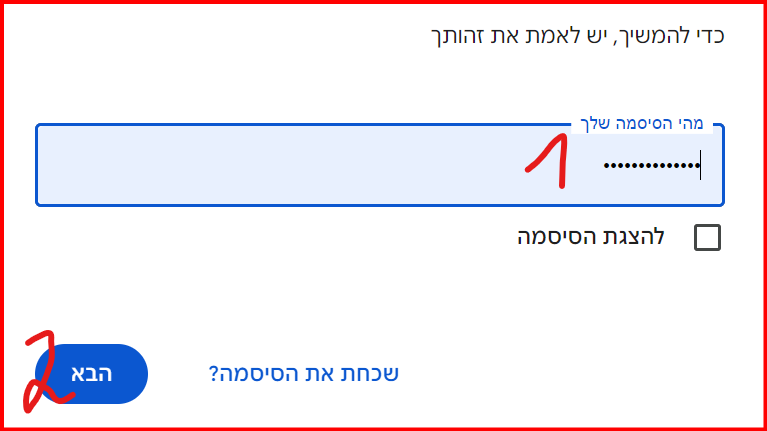
-
לחצו על "הגדרת מאמת החשבונות"
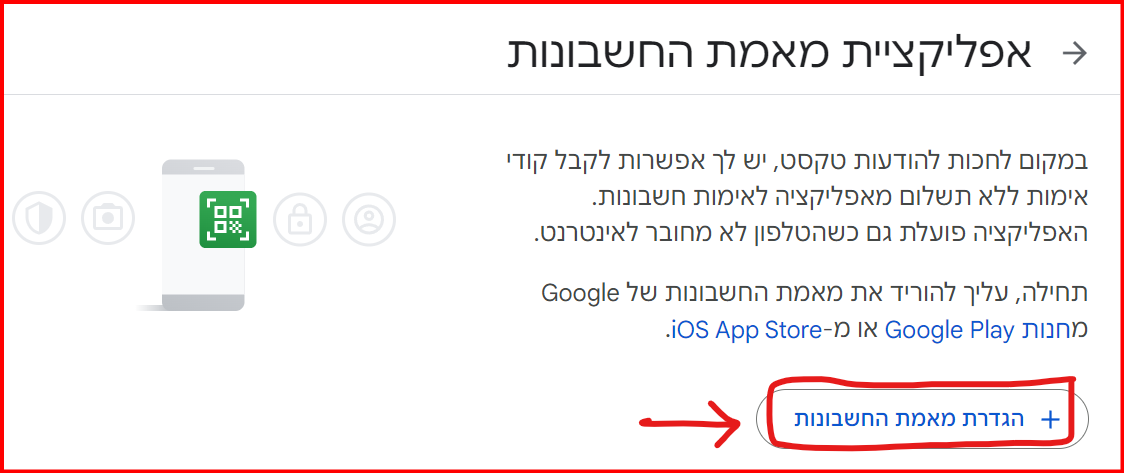
-
לחצו על "לא הצלחת לסרוק את הקוד?"
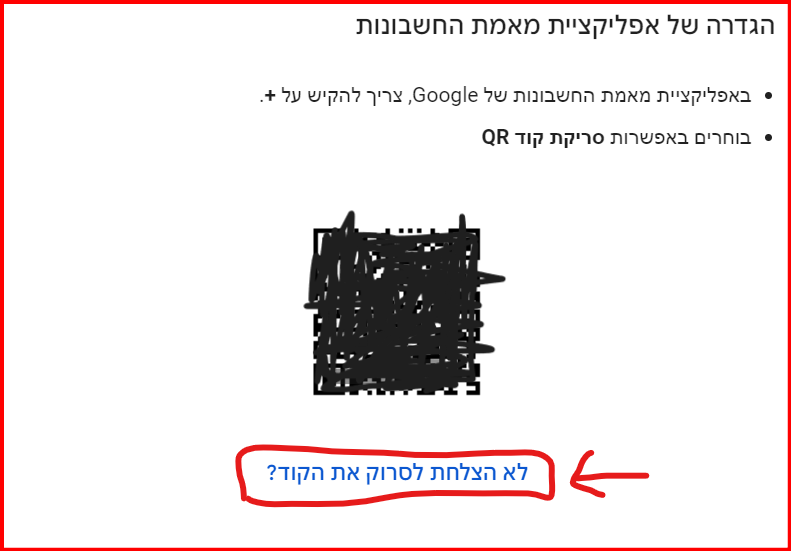
-
הזינו את הקוד הארוך שיופיע לכם במסך ל.....
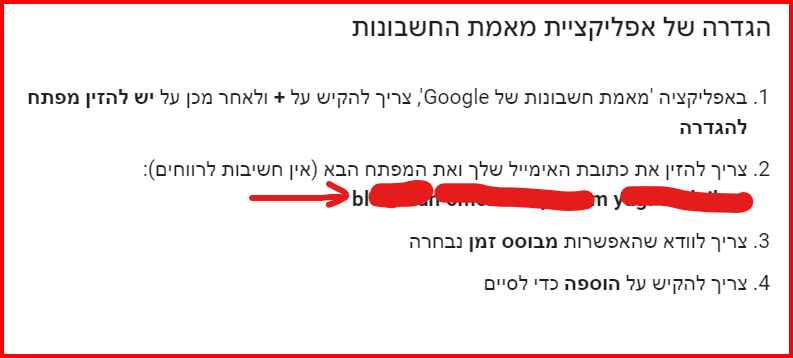
-
לשורה השניה בחלון של האפליקציה. - איפה שכתוב "Secret"
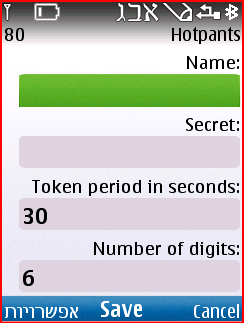
-
וודאו שכתבתם את כל הקוד במדוייק!
בסיום העתקת הקוד לחצו על הכפתור האמצעי בטלפון ע"מ לשמור את הנתונים.
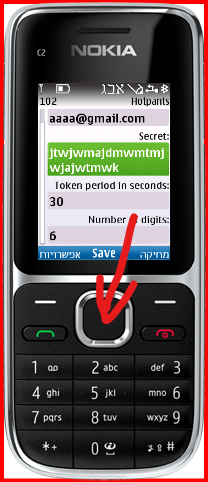
-
כעת תחיל להופיע לכם קודים באורך 6 ספרות שמתחלפות כל 30 שניות.
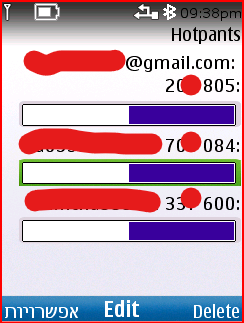
-
העתיקו את הקוד לפני שה-30 שניות עוברות וכבר נוצר קוד חדש.
לחלון הבא בחשבון גוגל. - אח"כ לחצו על "לאימות"
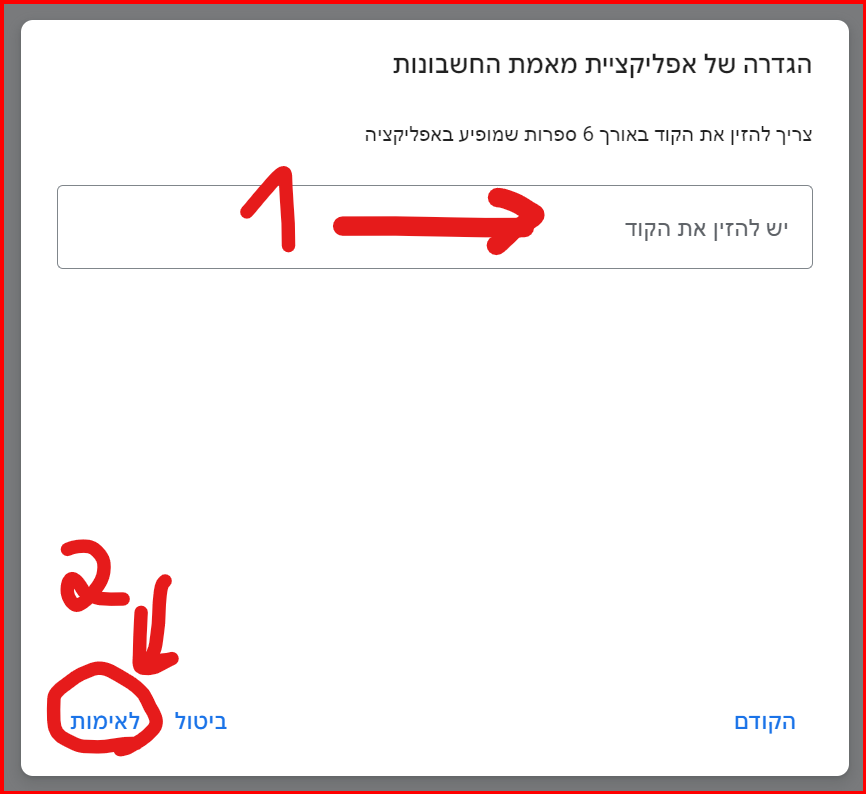
הצלחתם?? מזל טוב!!

כעת סיימתם להגדיר את המאמת
אך בכדי שתוכלו להשתמש במאמת
תצטרכו להפעיל את האימות דו שלבי בחשבון שלכם!!
אז בואו נתקדם אלאה בס"ד...!
14. חזרו ללשונית "אבטחה" בחשבון גוגל. - ולחצו על "אימות דו שלבי"

-
לחצו על "יש להפעיל אימות דו שלבי"
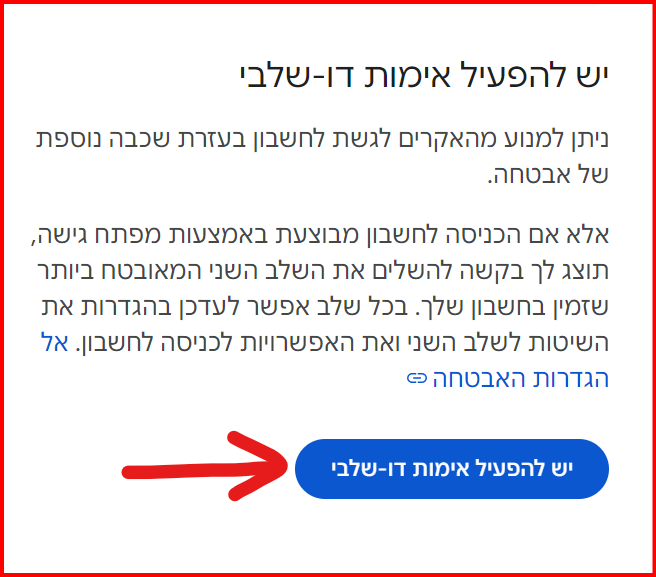
-
לחצו על "דלג"
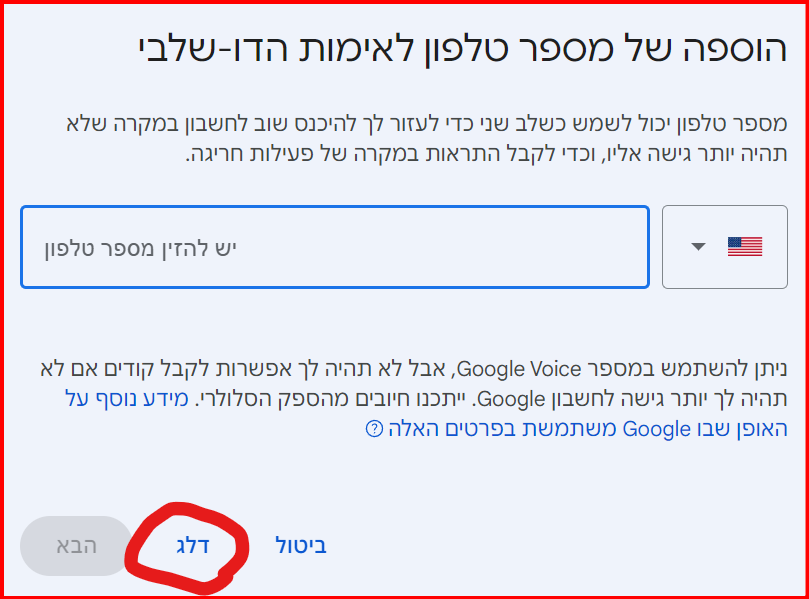
-
לחצו על "אני רוצה להמשיך בכל זאת"
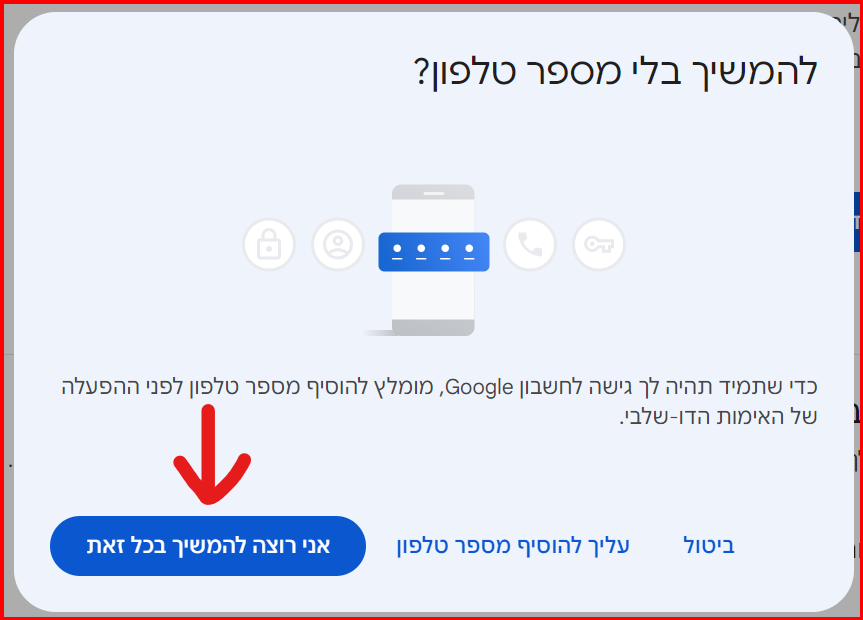
-
ולחצו על.... "סיום"!
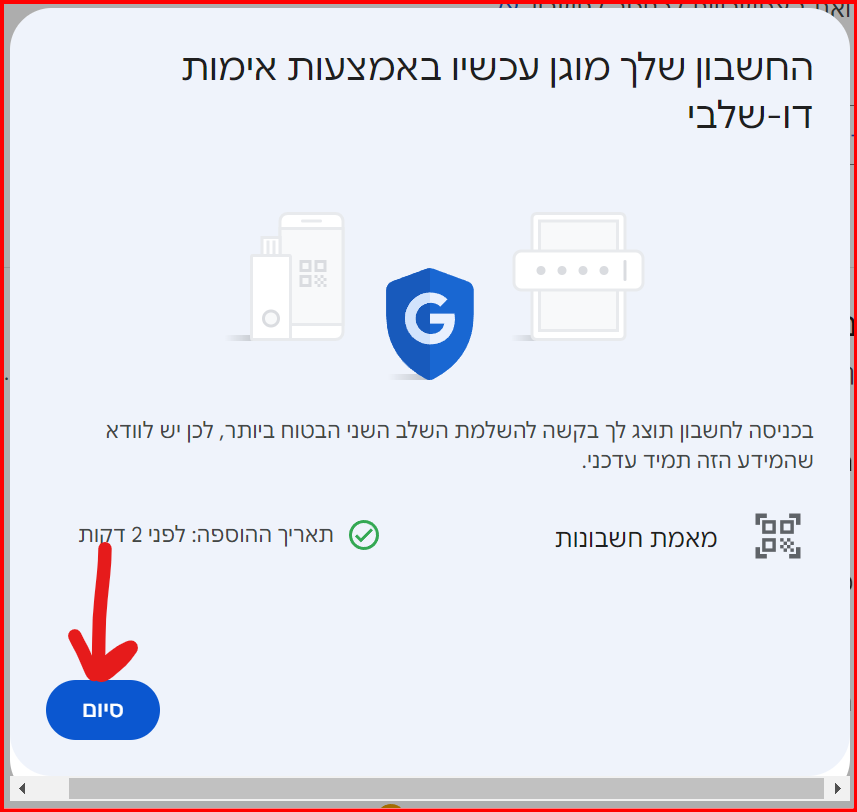
סיימתם!! כעת יש לכם חשבון מאובטח עם אימות דו שלבי...!
כעת המשיכו לסוף המדריך...!!
חלק 2. לאלו שאין להם מכשיר נוקיה כנ"ל.
במקום להתקין את האפליקציה הנ"ל במכשיר נוקיה.
נדריך אותכם להתקין את אותה אפליקציה על.....?
האונקי שלכם.. הוא אתכם בכל מקום שתרצו לפתוח את החשבון גוגל שלכם.19. הורידו את התוכנה kemnnmod - מכאן קרדיט ל @יוסי-הגאון
-
חלצו את הקובץ לתיקייה מומלץ לתוך כרטיס אונקי - אפשר בכל תיקייה במחשב.
אבל..! איך יהיה לכם את האפליקציה ביד כשאתם לא ליד המחשב שלכם..???
אם בכלל יש לכם מחשב אישי..
מומלץ מאוד לנעול את האונקי עם ביטלוקר - על מנת להבטיח אבטחה מקסימלית!! -
העתיקו את קובץ האפליקציה לתוך האונקי שלכם.
-
הפעילו את KEmulator.exe
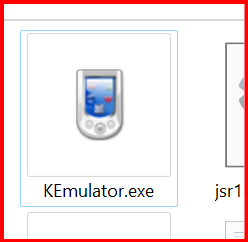
-
בחלון שנפתח לכם לחצו על: כמתואר בתמונה!
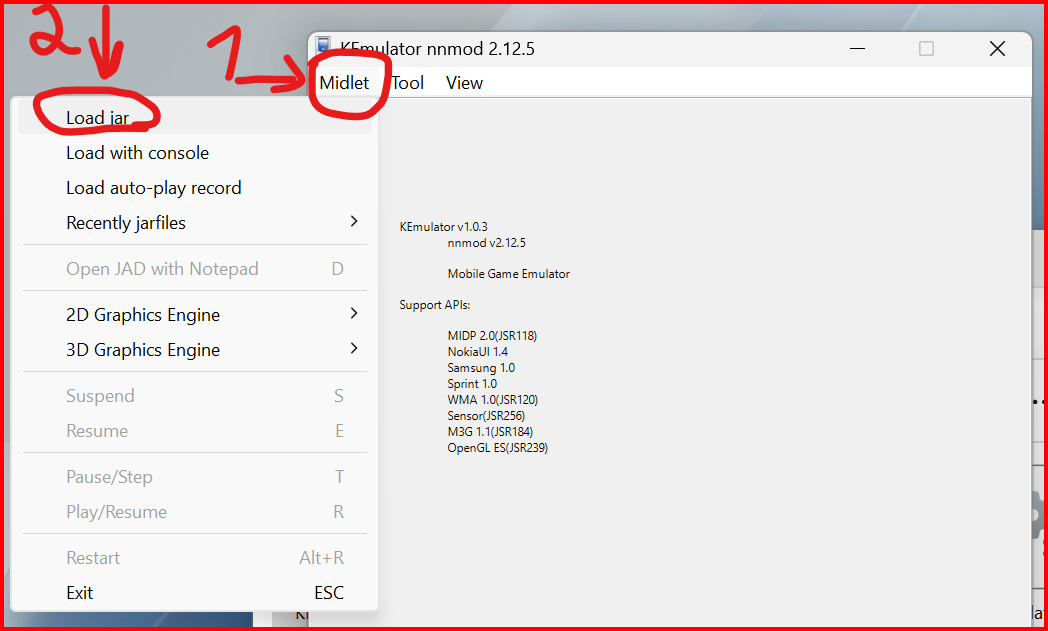
-
נווטו לתיקייה ששם העתקתם את האפליקציה והקליקו פעמיים עם העכבר על מנת שהתוכנה יפתח אותה.
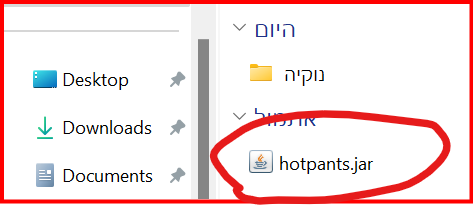
-
אם החלון של התוכנה קטן מדי בשבילכם ניתן להגדיל / להקטין את גודל החלון של התוכנה ע"י הלחצנים כמתואר בתמונה. (2 מגדיל / 3 מקטין)
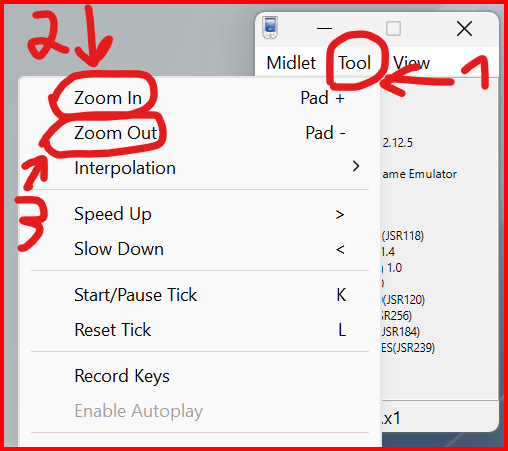
-
לחצו בצד ימין למטה בחלון של התוכנה על "menu" ואח"כ על "Add TOTP"
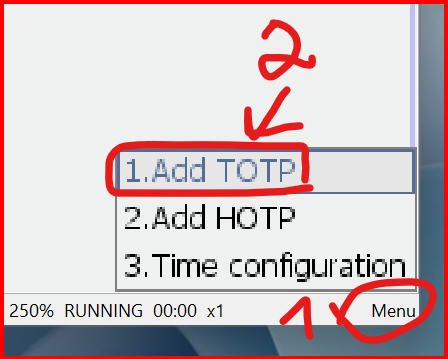
-
יאפפ!! הנה אותו חלון כמו בתוך המכשיר נוקיה עצמו!!
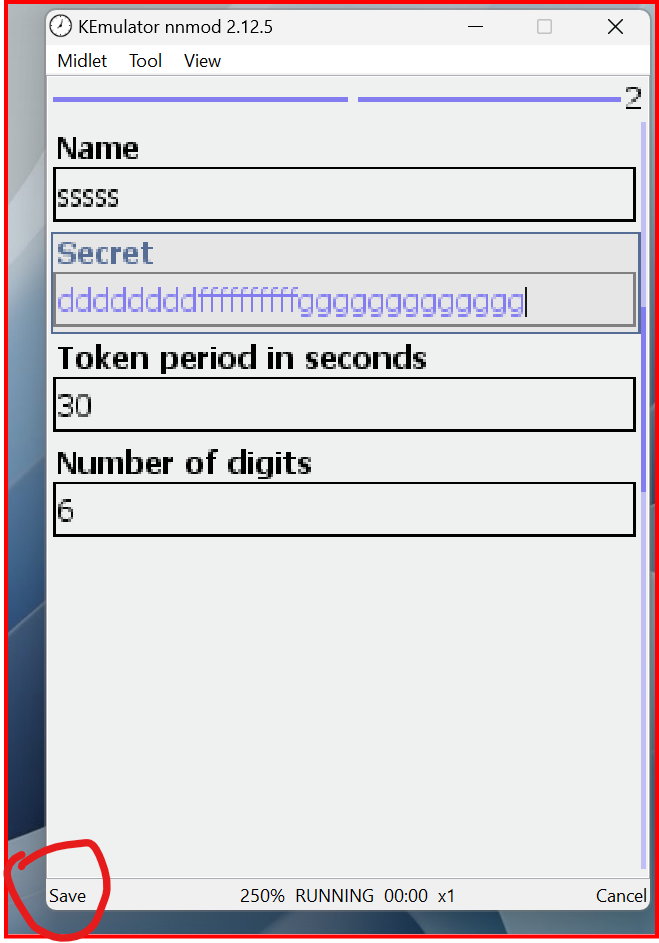
-
חזרו על המדריך והמשיכו כפי הסדר כנ"ל כל מה שצריך להגדיר
כשלסיום תצטרכו לשמור את החשבון ע"י לחיצה על "SAVE" בצד שמאל למטה.
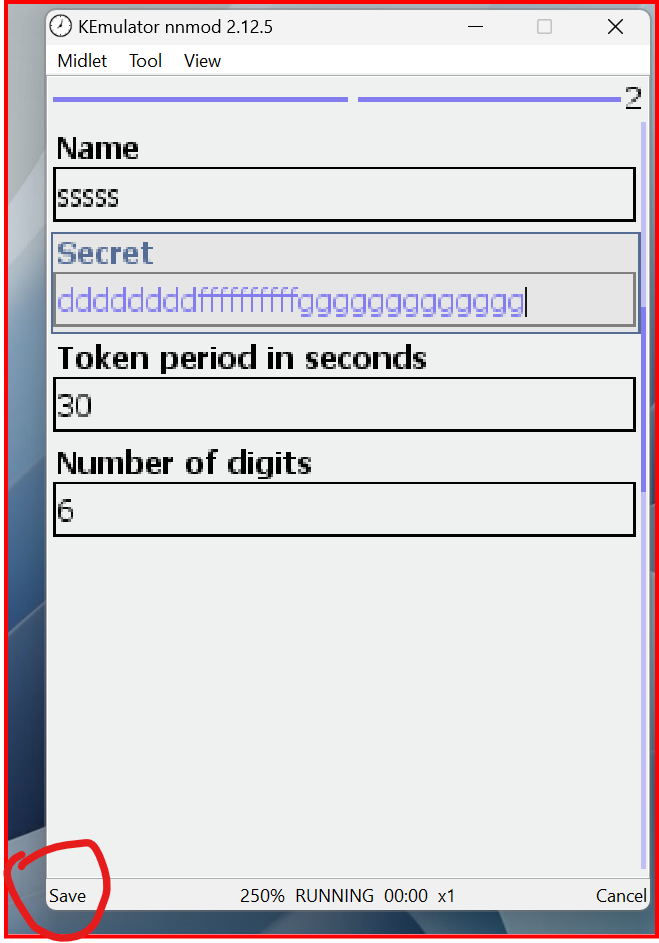
שימו לב: אחרי שהגדרתם מה שצריך בתוכנה..!
כל פעם שתרצו לפתוח את האפליקציה על מנת לצפות בקודים
חזרו על שלבים 23 - 24 על מנת לפתוח את האפליקציה.
זהו זה סיימנו, זה ארוך, אבל כמה פשוט, כמה שווה!!
אז אחרי שסיימתם, בפעמים הבאות שתתחברו לחשבון שלכם..
אחרי שהכנסתם כתובת מייל וסיסמה לחצו על:
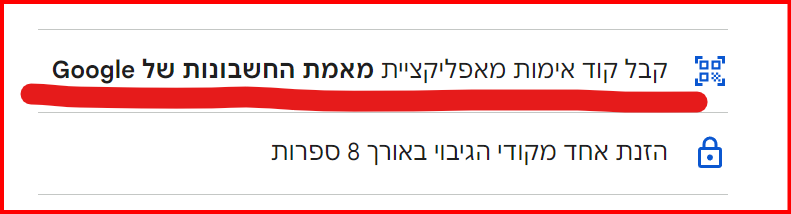
והזינו את הקוד שמופיע לכם באפליקצייה.
לא לשכוח!! תמיד להיות מגובים עם קודים חד פעמיים למצב בו המכשיר / האפליקצייה נהרסת וכדומה שלא תישארו מחוץ לחשבון שלכם!!
הוראות ליצירת הקודים לעיל בתחילת המדריך!
בהצלחה לכולם!!
אולי כדאי להעביר את המדריך לקטגוריית מדריכים - מחשבים וטכנולוגיה
תודה רבה!!@תודה-לבורא-עולם כתב במדריך | הפעלת אימות דו שלבי בחשבון גוגל לבעלי טלפון כשר - ללא צורך בסמארטפון / סמס / אימות קולי - אופליין!!:
לבעלי מכשיר נוקיה C2 / 208 שתומך בהתקנת אפליקציות.
אלוף אחי תודה!
-
 ש שאול 208 התייחס לנושא זה ב
ש שאול 208 התייחס לנושא זה ב
-
בס"ד בעז"ה.
שלום וברכה.
המדריך מחולק ל-2 חלקים.
- לבעלי מכשיר נוקיה C2 / 208 שתומך בהתקנת אפליקציות.
- לאלו שאין להם מכשיר נוקיה כנ"ל ניתן להשתמש בתוכנה קלה ניידת. ניתנת להפעלה בכל מחשב מתוך כרטיס אונקי פשוט!
- זכרו תמיד להיות מגובים בנוסף לאפליקציה עם קודי אימות חד פעמיים.
- בסיום המדריך כנסו לחשבון שלכם / אבטחה / קודי גיבוי / (הזינו את ססמת החשבון שלכם) ולסיום לחצו על "להורדת קודים" / שמרו את הקובץ טקסט עם הקודים במקום שמור ובטוח.
- כמו כן מומלץ ליצור סיסמה חזקה למייל שמורכב מאותיות וספרות ותוים באורך של 10 תוים לפחות.
- יש לוודא שהשעה והאיזור זמן במכשיר מכוונים בדיוק!!.
- ניתן להוסיף כפי המדריך כמה חשבונות גוגל (לא בדקתי עד כמה ניתן להוסיף. בדקתי על 3 חשבונות)
חלק 1. לאלו שיש להם מכשיר נוקיה כנ"ל.
הוראות בספוילר:
1. הורידו את האפליקציה hotpants.jar קרדיט ל @נוקיה שהעלה אותה כאן!
-
העתיקו את האפליקציה למכשיר ופיתחו אותה - לחצו על כפתור "אפשרויות", ואח"כ על השורה הראשונה כמסומן בתמונה.
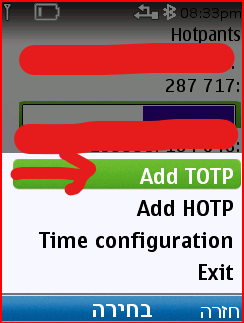
-
בשלב הבא תתנו שם לחשבון בשורה הראשונה. - שם שלפיו תזהו לאיזה חשבון גוגל הוא משוייך.
איזה שם שבא לכם, עדיף שהשם יהיה באותיות אנגלית או ספרות.
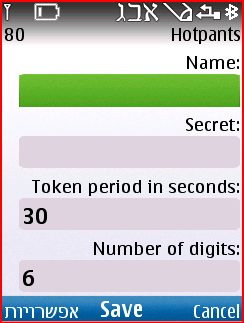
-
כנסו לחשבון גוגל שלכם - ופתחו את לשונית "אבטחה"
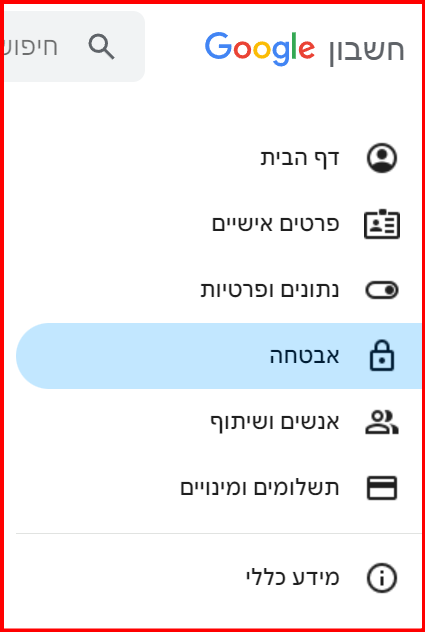
-
רדו קצת ובחרו ב-"מאמת"
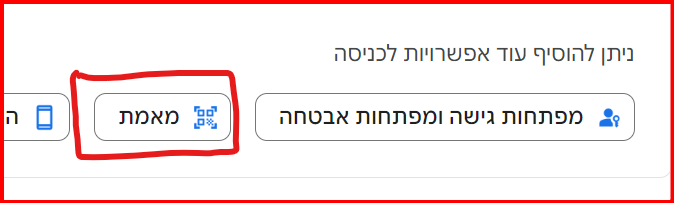
-
תתבקשו להזין את סיסמת המייל שלכם - הזינו אותה ולחצו על "הבא"
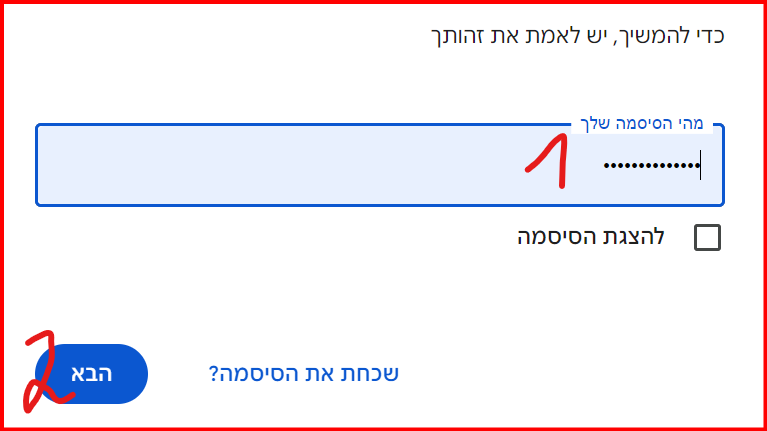
-
לחצו על "הגדרת מאמת החשבונות"
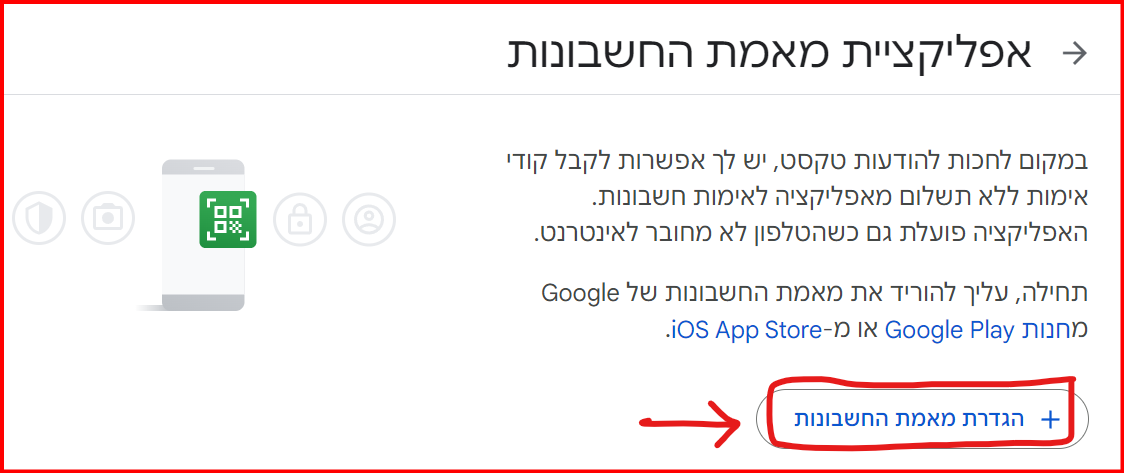
-
לחצו על "לא הצלחת לסרוק את הקוד?"
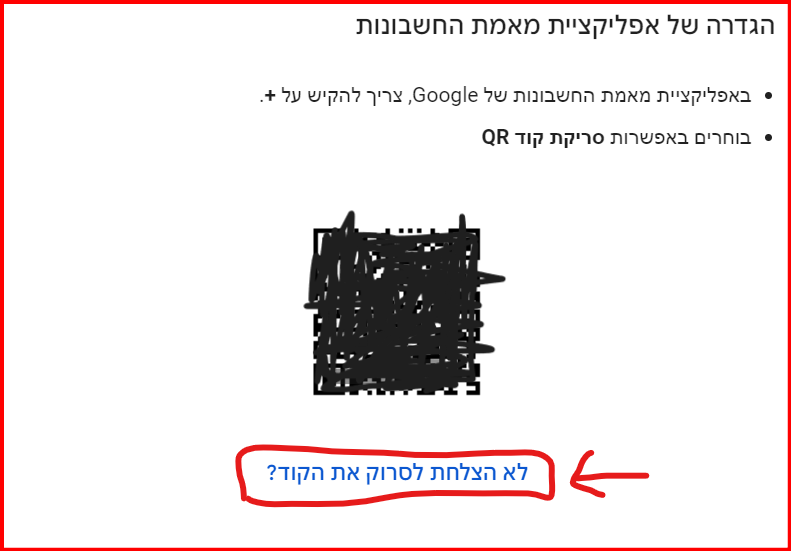
-
הזינו את הקוד הארוך שיופיע לכם במסך ל.....
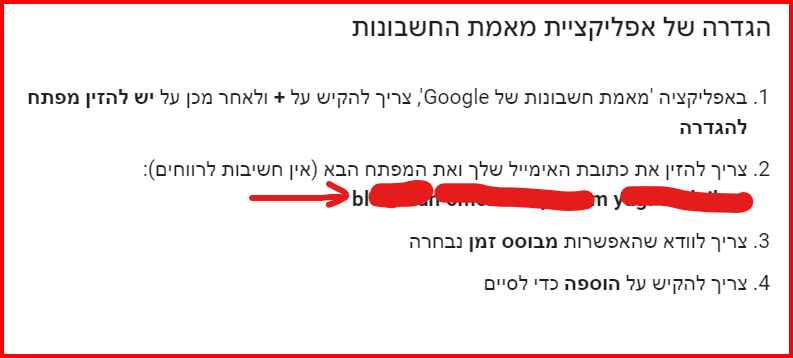
-
לשורה השניה בחלון של האפליקציה. - איפה שכתוב "Secret"
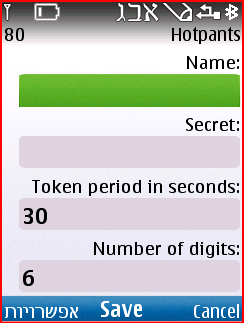
-
וודאו שכתבתם את כל הקוד במדוייק!
בסיום העתקת הקוד לחצו על הכפתור האמצעי בטלפון ע"מ לשמור את הנתונים.
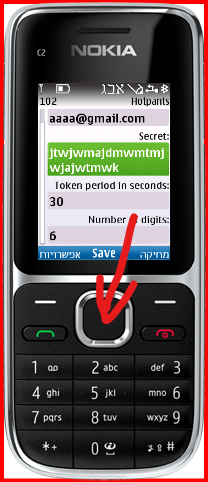
-
כעת תחיל להופיע לכם קודים באורך 6 ספרות שמתחלפות כל 30 שניות.
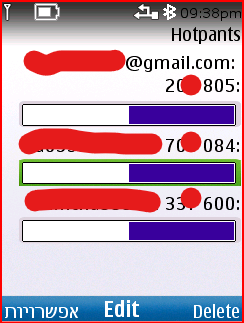
-
העתיקו את הקוד לפני שה-30 שניות עוברות וכבר נוצר קוד חדש.
לחלון הבא בחשבון גוגל. - אח"כ לחצו על "לאימות"
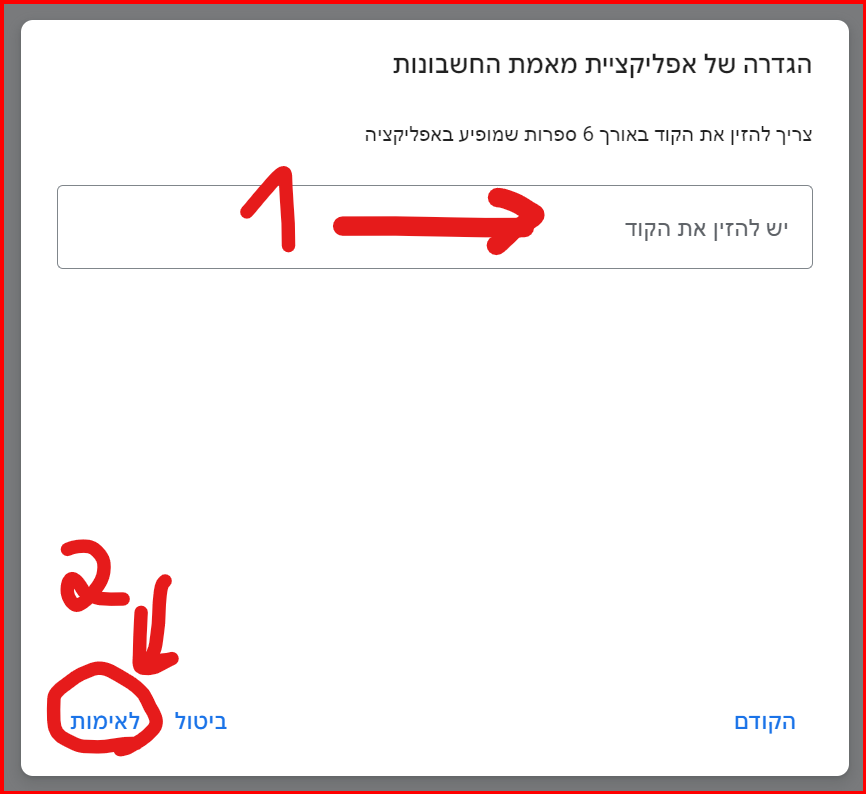
הצלחתם?? מזל טוב!!

כעת סיימתם להגדיר את המאמת
אך בכדי שתוכלו להשתמש במאמת
תצטרכו להפעיל את האימות דו שלבי בחשבון שלכם!!
אז בואו נתקדם אלאה בס"ד...!
14. חזרו ללשונית "אבטחה" בחשבון גוגל. - ולחצו על "אימות דו שלבי"

-
לחצו על "יש להפעיל אימות דו שלבי"
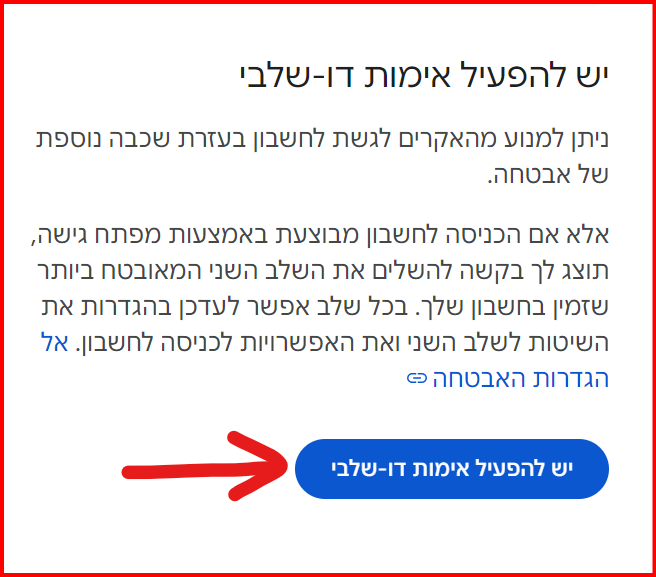
-
לחצו על "דלג"
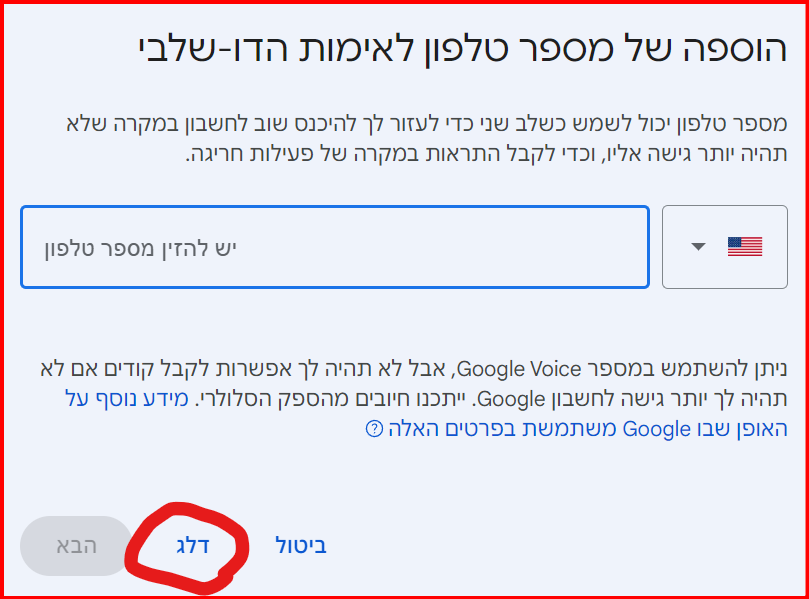
-
לחצו על "אני רוצה להמשיך בכל זאת"
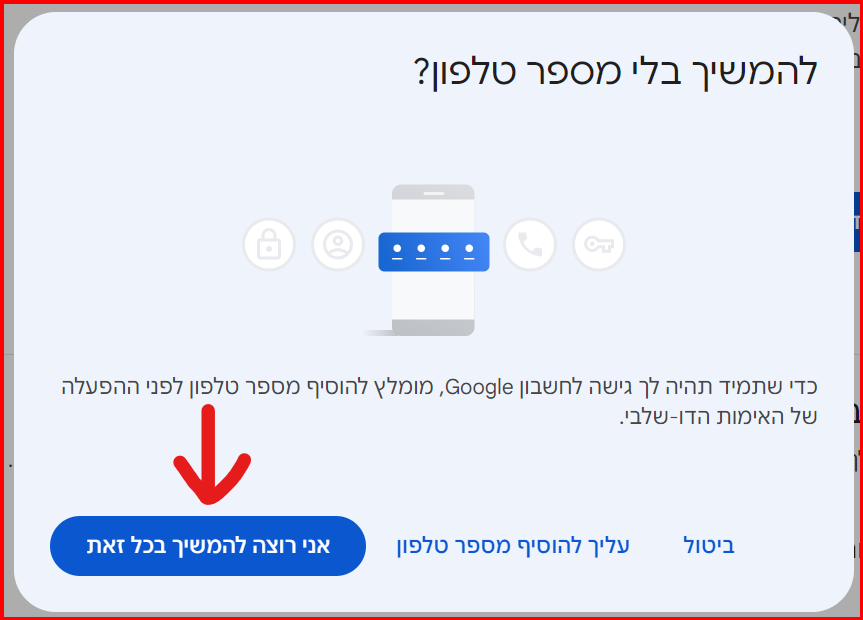
-
ולחצו על.... "סיום"!
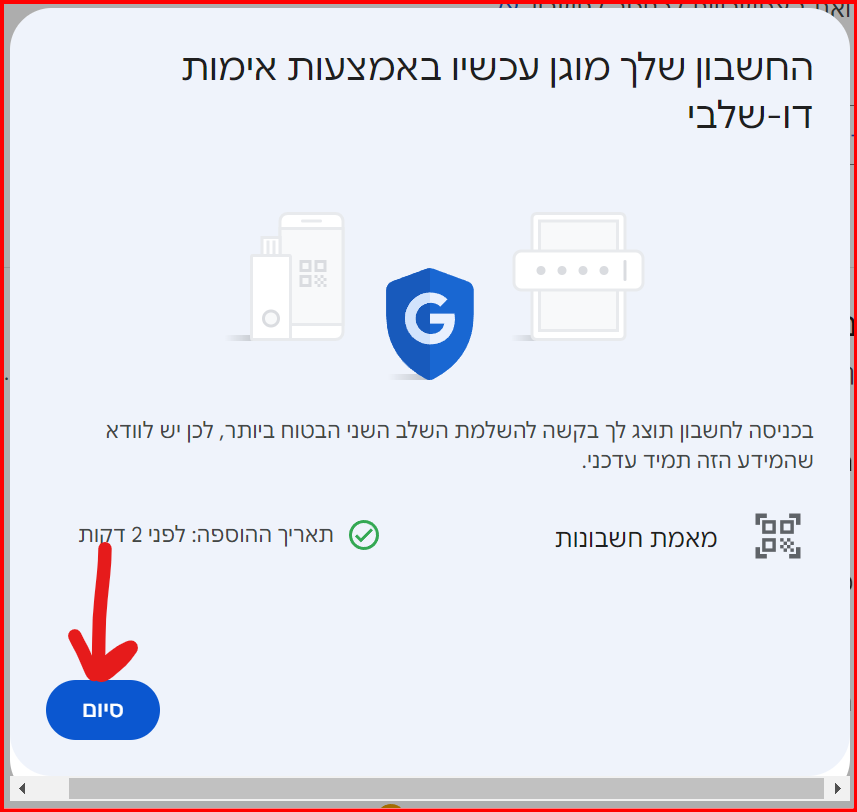
סיימתם!! כעת יש לכם חשבון מאובטח עם אימות דו שלבי...!
כעת המשיכו לסוף המדריך...!!
חלק 2. לאלו שאין להם מכשיר נוקיה כנ"ל.
במקום להתקין את האפליקציה הנ"ל במכשיר נוקיה.
נדריך אותכם להתקין את אותה אפליקציה על.....?
האונקי שלכם.. הוא אתכם בכל מקום שתרצו לפתוח את החשבון גוגל שלכם.19. הורידו את התוכנה kemnnmod - מכאן קרדיט ל @יוסי-הגאון
-
חלצו את הקובץ לתיקייה מומלץ לתוך כרטיס אונקי - אפשר בכל תיקייה במחשב.
אבל..! איך יהיה לכם את האפליקציה ביד כשאתם לא ליד המחשב שלכם..???
אם בכלל יש לכם מחשב אישי..
מומלץ מאוד לנעול את האונקי עם ביטלוקר - על מנת להבטיח אבטחה מקסימלית!! -
העתיקו את קובץ האפליקציה לתוך האונקי שלכם.
-
הפעילו את KEmulator.exe
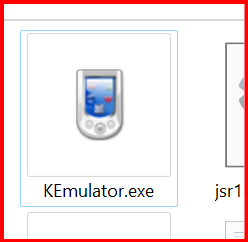
-
בחלון שנפתח לכם לחצו על: כמתואר בתמונה!
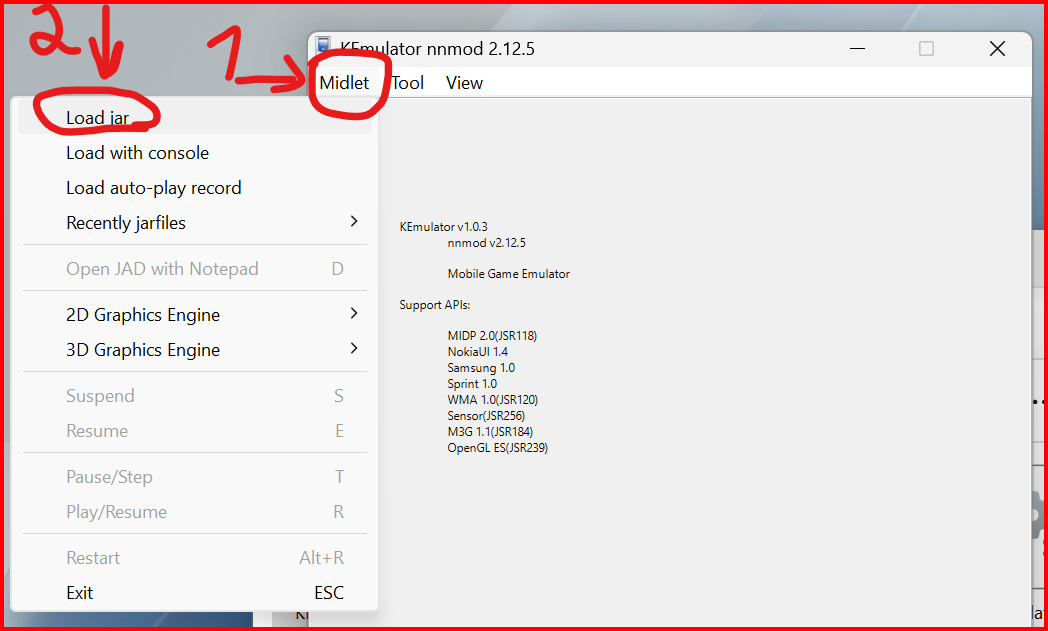
-
נווטו לתיקייה ששם העתקתם את האפליקציה והקליקו פעמיים עם העכבר על מנת שהתוכנה יפתח אותה.
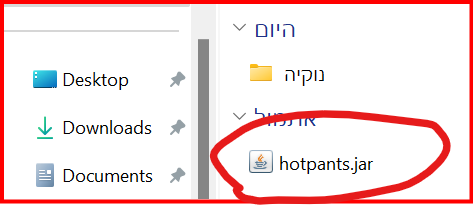
-
אם החלון של התוכנה קטן מדי בשבילכם ניתן להגדיל / להקטין את גודל החלון של התוכנה ע"י הלחצנים כמתואר בתמונה. (2 מגדיל / 3 מקטין)
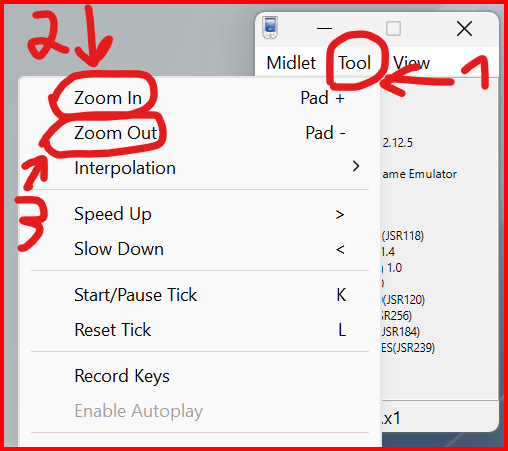
-
לחצו בצד ימין למטה בחלון של התוכנה על "menu" ואח"כ על "Add TOTP"
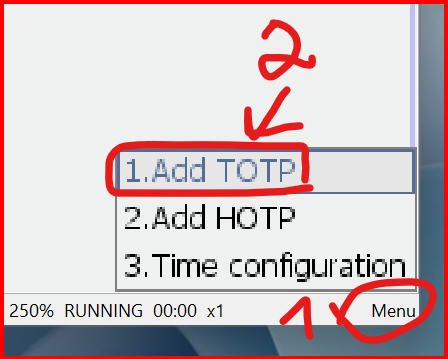
-
יאפפ!! הנה אותו חלון כמו בתוך המכשיר נוקיה עצמו!!
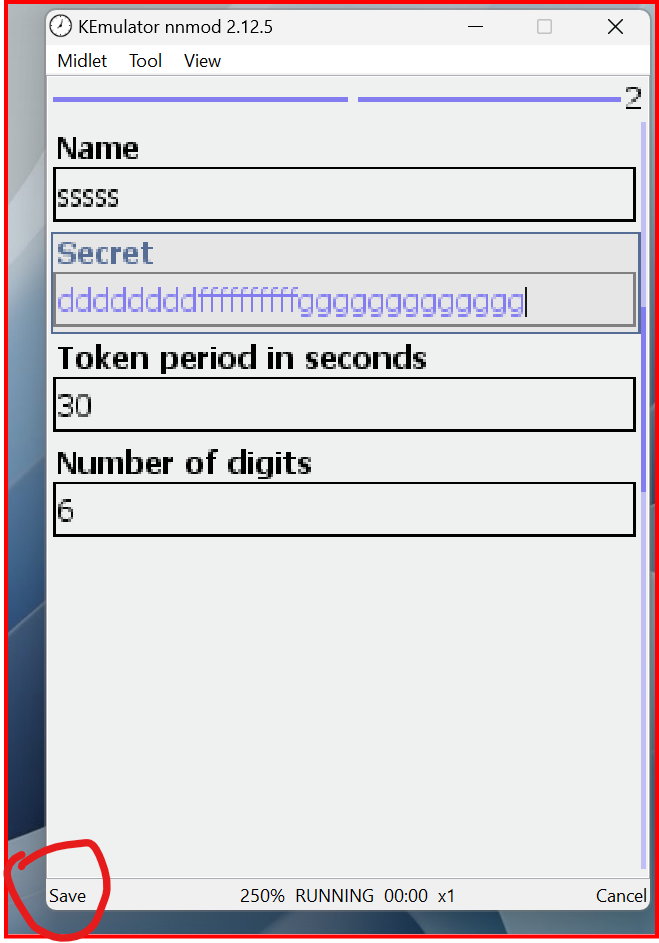
-
חזרו על המדריך והמשיכו כפי הסדר כנ"ל כל מה שצריך להגדיר
כשלסיום תצטרכו לשמור את החשבון ע"י לחיצה על "SAVE" בצד שמאל למטה.
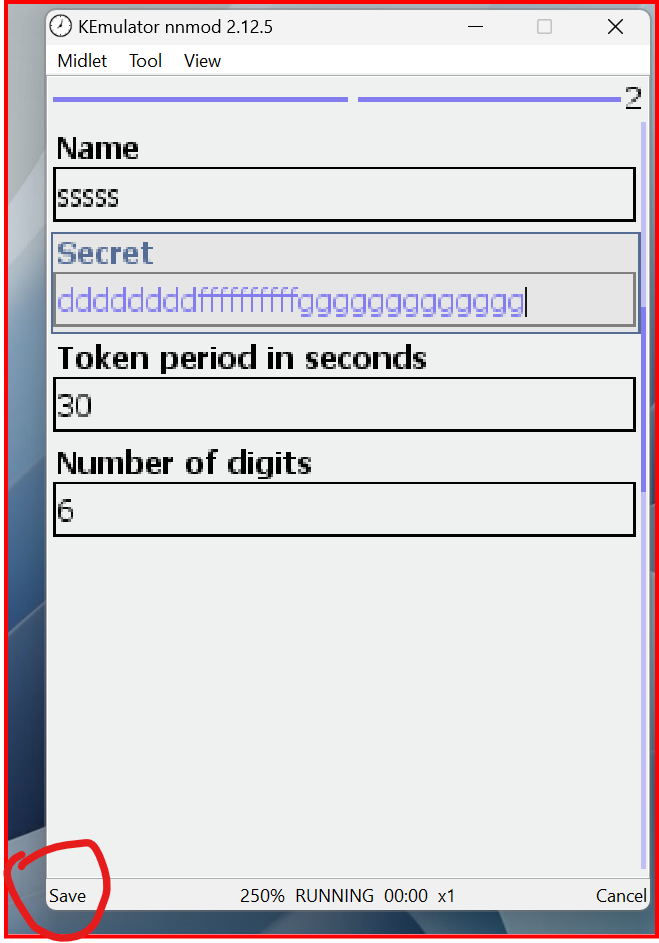
שימו לב: אחרי שהגדרתם מה שצריך בתוכנה..!
כל פעם שתרצו לפתוח את האפליקציה על מנת לצפות בקודים
חזרו על שלבים 23 - 24 על מנת לפתוח את האפליקציה.
זהו זה סיימנו, זה ארוך, אבל כמה פשוט, כמה שווה!!
אז אחרי שסיימתם, בפעמים הבאות שתתחברו לחשבון שלכם..
אחרי שהכנסתם כתובת מייל וסיסמה לחצו על:
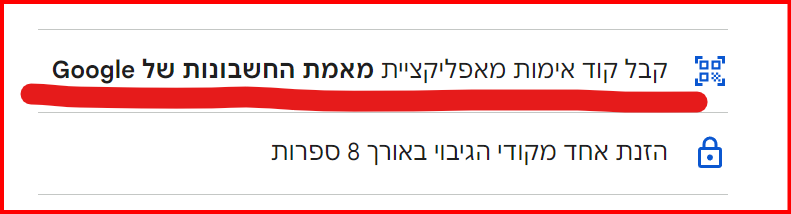
והזינו את הקוד שמופיע לכם באפליקצייה.
לא לשכוח!! תמיד להיות מגובים עם קודים חד פעמיים למצב בו המכשיר / האפליקצייה נהרסת וכדומה שלא תישארו מחוץ לחשבון שלכם!!
הוראות ליצירת הקודים לעיל בתחילת המדריך!
בהצלחה לכולם!!
אולי כדאי להעביר את המדריך לקטגוריית מדריכים - מחשבים וטכנולוגיה
תודה רבה!!@תודה-לבורא-עולם כתב במדריך | הפעלת אימות דו שלבי בחשבון גוגל לבעלי טלפון כשר - ללא צורך בסמארטפון / סמס / אימות קולי - אופליין!!:
חלק 2. לאלו שאין להם מכשיר נוקיה כנ"ל.
מכיון שראיתי שאין פתרון מספיק נוח למחשב אז הכנתי תוכנה מיוחדת בשביל זה.
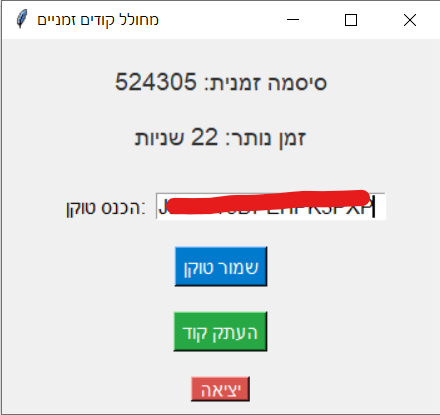
התוכנה ניידת ומייצרת קובץ שבו נשמר הטוקן שהזנתם.
להורדה: מחולל קוד זמני.exe
נ.ב. הכנתי את זה בפייתון שזה פחות השפה שאני משתמש בה כך שנעזרתי בבינה מלאכותית... למעוניינים הנה הקוד של התוכנה אתם מוזמנים לערוך אותה כאוות נפשכם... מחולל קוד זמני.py
-
@תודה-לבורא-עולם כתב במדריך | הפעלת אימות דו שלבי בחשבון גוגל לבעלי טלפון כשר - ללא צורך בסמארטפון / סמס / אימות קולי - אופליין!!:
חלק 2. לאלו שאין להם מכשיר נוקיה כנ"ל.
מכיון שראיתי שאין פתרון מספיק נוח למחשב אז הכנתי תוכנה מיוחדת בשביל זה.
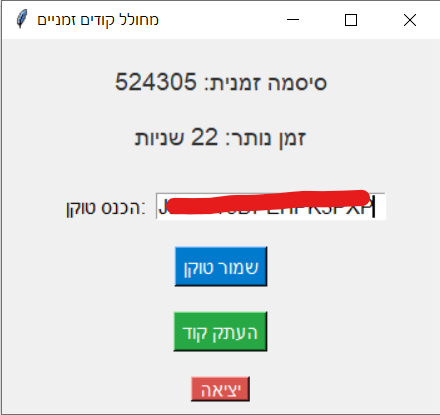
התוכנה ניידת ומייצרת קובץ שבו נשמר הטוקן שהזנתם.
להורדה: מחולל קוד זמני.exe
נ.ב. הכנתי את זה בפייתון שזה פחות השפה שאני משתמש בה כך שנעזרתי בבינה מלאכותית... למעוניינים הנה הקוד של התוכנה אתם מוזמנים לערוך אותה כאוות נפשכם... מחולל קוד זמני.py
@דוד-5555
מדהים, פשוט וקל.- כדאי לפתוח על זה פוסט נפרד.
- אי אפשר להדביק טוקן (בהעתק הדבק), וזה מעצבן נורא לכתוב 50 אותיות ומספרים.
- אולי גם כדאי לגלות לציבור, שהוא טוען אוטומטי את הקובץ 'טוקן' שבאותה תיקיה שלו.
- אולי כדאי לאפשר תמיכה בכמה טוקנים (מה, אני היחיד שיש לי יותר ממייל אחד
 ?)
?)
(ואגב, לטענה שאין 'פתרון נח', לא הייתי אומר, יש למשל את KEEPASSXC)
-
@דוד-5555
מדהים, פשוט וקל.- כדאי לפתוח על זה פוסט נפרד.
- אי אפשר להדביק טוקן (בהעתק הדבק), וזה מעצבן נורא לכתוב 50 אותיות ומספרים.
- אולי גם כדאי לגלות לציבור, שהוא טוען אוטומטי את הקובץ 'טוקן' שבאותה תיקיה שלו.
- אולי כדאי לאפשר תמיכה בכמה טוקנים (מה, אני היחיד שיש לי יותר ממייל אחד
 ?)
?)
(ואגב, לטענה שאין 'פתרון נח', לא הייתי אומר, יש למשל את KEEPASSXC)
-
@צדיק-וטוב-לו-0
בעזרתו של המודל שיפרתי קצת את מה ש-@דוד-5555 היקר הביא
OTP.exe
נ.ב התוכנה ניידת והיא יוצרת קבצים נוספים בתיקיית ההרצה של התוכנה@פיהוק כתב במדריך | הפעלת אימות דו שלבי בחשבון גוגל לבעלי טלפון כשר - ללא צורך בסמארטפון / סמס / אימות קולי - אופליין!!:
@צדיק-וטוב-לו-0
בעזרתו של המודל שיפרתי קצת את מה ש-@דוד-5555 היקר הביא
OTP.exe
נ.ב התוכנה ניידת והיא יוצרת קבצים נוספים בתיקיית ההרצה של התוכנהתוכל לתת את הקוד? מה השיפורים?